วิธีตั้งค่าแดชบอร์ดส่วนตัวของคุณเองโดยใช้ภาพรวม
เผยแพร่แล้ว: 2025-07-07การใช้แดชบอร์ดส่วนบุคคลคุณสามารถสร้างบอร์ดดิจิตอลที่คุณสามารถดูข้อมูลสำคัญทั้งหมดของคุณได้ในที่เดียว คุณสามารถเพิ่มวิดเจ็ตที่แตกต่างกันเช่นปฏิทินรายการสิ่งที่ต้องทำหรือหากคุณต้องการติดตามข่าวสภาพอากาศราคาหุ้นฟีด YouTube และอื่น ๆ
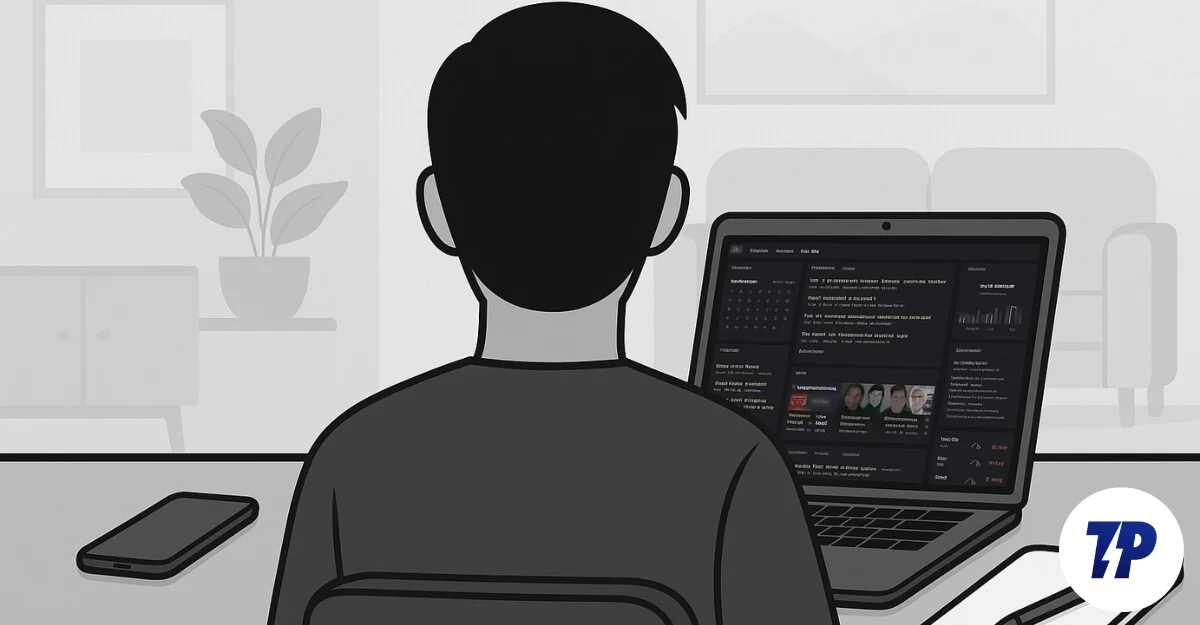
หากคุณเป็นนักพัฒนาคุณสามารถเพิ่มสถานะระบบหรือเซิร์ฟเวอร์และบันทึกย่อหรือบุ๊กมาร์ก การมีข้อมูลทั้งหมดนี้ในสถานที่เดียวสามารถขจัดความจำเป็นในการสลับระหว่างแอพเช่น Gmail, ปฏิทิน, YouTube, News และบันทึกย่อและยังสามารถช่วยปรับปรุงเวิร์กโฟลว์ของคุณและประหยัดเวลาได้มาก
ซอกแดชบอร์ดส่วนบุคคลเติบโตอย่างรวดเร็วโดยมีผู้เล่นมากมายอยู่แล้ว อย่างไรก็ตามภาพรวมซึ่งเป็นแดชบอร์ดที่เป็นส่วนตัวและเป็นส่วนตัวอย่างรวดเร็วและเป็นโฮสต์เองโดดเด่นจากส่วนที่เหลือเนื่องจากฟีดที่ไม่มีอัลกอริทึมอินเทอร์เฟซที่ปราศจากโฆษณาอย่างง่ายและประสบการณ์ส่วนตัวตามความชอบของคุณ
สารบัญ
เหลือบไปคืออะไร?
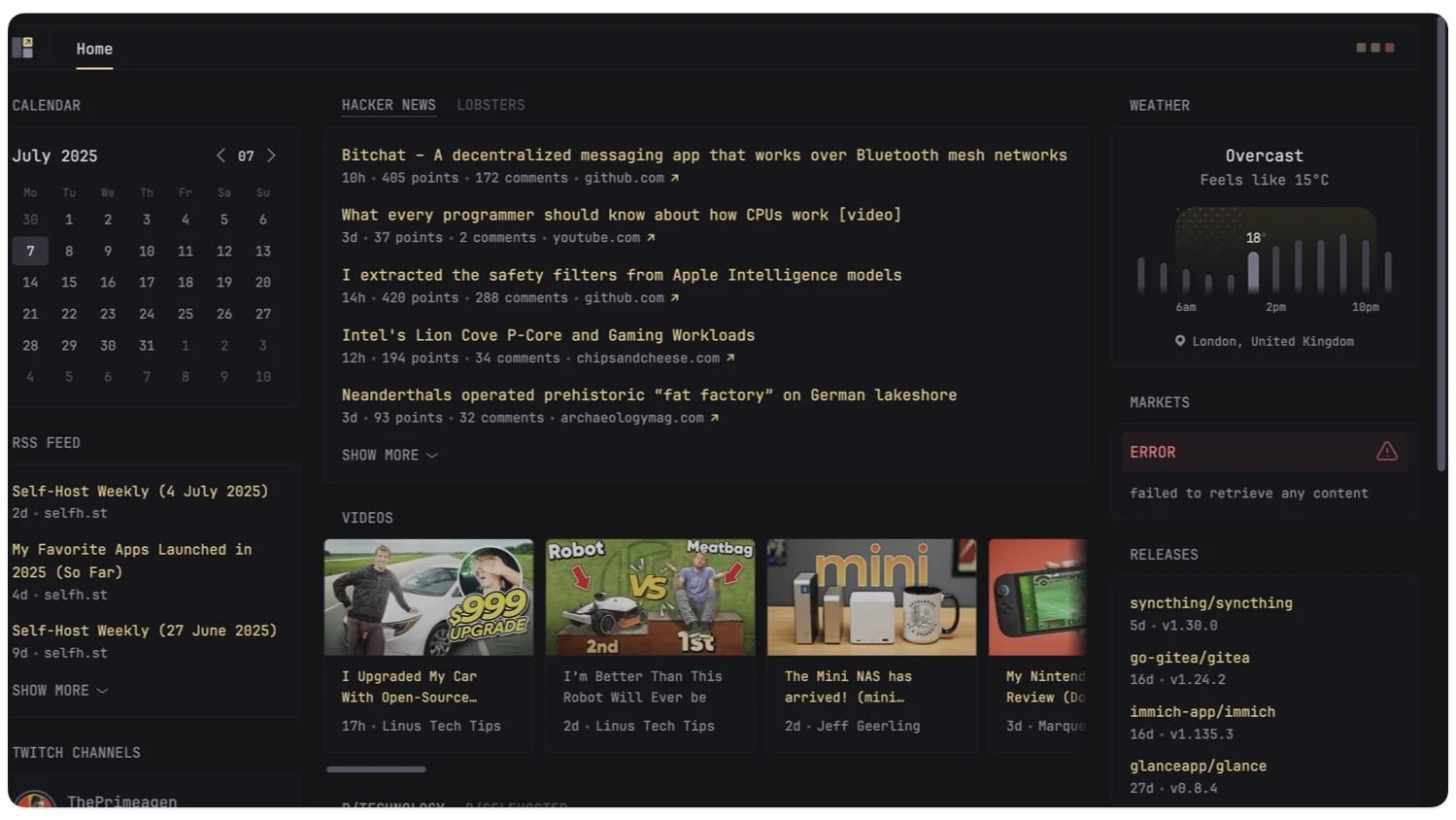
Slake เป็นแผงควบคุมส่วนบุคคลโอเพนซอร์ซที่ให้คุณสร้างแดชบอร์ดส่วนตัวของคุณเองและแอบดูข้อมูลทั้งหมดของคุณในที่เดียวเช่นสภาพอากาศของคุณฟีด YouTube ข่าว RSS และอีกมากมายในที่เดียว
มองเห็นได้ฟรีและยังมีอยู่ในแพลตฟอร์มหลักทั้งหมด มันมีน้ำหนักเบามากจนแอพทั้งหมดต่ำกว่า 20 MB และใช้หน่วยความจำน้อยลงซึ่งทำให้เป็นตัวเลือกที่ยอดเยี่ยมสำหรับข้อกำหนดของพีซีต่ำสุด
วิธีการติดตั้งอย่างรวดเร็ว?
S.No | ขั้นตอน | Mac | หน้าต่าง |
|---|---|---|---|
ขั้นตอนที่ 1 | ติดตั้ง Docker | ไปที่ Docker.com และดาวน์โหลดและติดตั้งสำหรับระบบปฏิบัติการของคุณ | ไปที่ Docker.com และดาวน์โหลดและติดตั้งสำหรับระบบปฏิบัติการของคุณ |
ขั้นตอนที่ 2 | สร้างโฟลเดอร์โครงการ | เปิดเทอร์มินัลและใช้คำสั่งนี้: mkdir splan-dashboard และใช้ cd plank-dashboard | ไปที่ขั้นตอนที่ 3 |
ขั้นตอนที่ 3 | สร้างไฟล์ Compose Docker | ใช้คำสั่งเหล่านี้: Nano Docker-compose.yml | สำหรับ Windows ให้เปิด Notepad และบันทึกเป็น Docker-compose.yml |
ขั้นตอนที่ 4 | เพิ่มรหัสนี้ลงในไฟล์ config docker ที่คุณสร้างในขั้นตอนที่ 3 | เวอร์ชัน: "3" บริการ: เหลือบ: รูปภาพ: GlanceApp/Plance container_name: เหลือบ รีสตาร์ท: เว้นแต่จะหยุด พอร์ต: - 8080: 8080 ปริมาณ: - ./config:/app/config | เวอร์ชัน: "3" บริการ: เหลือบ: รูปภาพ: GlanceApp/Plance container_name: เหลือบ รีสตาร์ท: เว้นแต่จะหยุด พอร์ต: - 8080: 8080 ปริมาณ: - ./config:/app/config |
ขั้นตอนที่ 5 | สร้างโฟลเดอร์กำหนดค่าและไฟล์ | ใช้คำสั่งเหล่านี้ CD กำหนดค่า Nano splan.yml ในเทอร์มินัลสูงสุดเพื่อสร้างไฟล์และโฟลเดอร์ | สำหรับ Windows คุณสามารถสร้าง flact.yml ใน Notepad |
ขั้นตอนที่ 6 | เพิ่มรหัสนี้ลงในไฟล์กำหนดค่าที่คุณสร้างในขั้นตอนที่ 5 | หน้า: - ชื่อ: บ้าน คอลัมน์: - ขนาด: เต็ม วิดเจ็ต: - ประเภท: สภาพอากาศ สถานที่: "Visakhapatnam" หน่วย: C - ประเภท: RSS ชื่อเรื่อง: ข่าวเทคโนโลยี ฟีด: - URL: "https://techcrunch.com/feed/" - URL: "https://www.theverge.com/rss/index.xml" จำกัด : 5 | หน้า: - ชื่อ: บ้าน คอลัมน์: - ขนาด: เต็ม วิดเจ็ต: - ประเภท: สภาพอากาศ สถานที่: "Visakhapatnam" หน่วย: C - ประเภท: RSS ชื่อเรื่อง: ข่าวเทคโนโลยี ฟีด: - URL: "https://techcrunch.com/feed/" - URL: "https://www.theverge.com/rss/index.xml" จำกัด : 5 |
ขั้นตอนที่ 7 | เริ่มดู | ใช้คำสั่งเพื่อเริ่ม Docker บน Mac: Docker -compose up -d ของคุณ | ใช้ comnand เพื่อเริ่ม Docker Docker -compose up -d |
ขั้นตอนที่ 8 | เปิดในเบราว์เซอร์ | เยี่ยมชม http: // localhost: 8080 บนเบราว์เซอร์ของคุณ | เยี่ยมชม http: // localhost: 8080 บนเบราว์เซอร์ของคุณ |
มีสองวิธีที่คุณสามารถติดตั้งอย่างรวดเร็วบนพีซีของคุณ: หนึ่งกำลังใช้ Docker ซึ่งมักจะเป็นวิธีที่ดีที่สุดและน่าเชื่อถือที่สุดและทางเลือกคือการติดตั้งโดยตรงโดยไม่ต้อง Docker
นอกจากนี้ยังมีการสร้างเสริมจากแหล่งที่มาเพื่อการพัฒนา คุณสามารถติดตั้งไปบนระบบของคุณและคุณสามารถสร้างจากแหล่งที่มาของคุณ สำหรับผู้ใช้ด้านเทคนิคขั้นสูงที่กำลังมองหาการตั้งค่าขั้นสูง
ก่อนอื่นมีให้เลือกมากมายในระบบปฏิบัติการที่สำคัญทั้งหมดรวมถึง Linux, Windows และ MacOS และยังสามารถทำงานบนเซิร์ฟเวอร์ Home, VPS และแม้แต่พีซีในท้องถิ่น นอกจากนี้ตรวจสอบให้แน่ใจว่าระบบของคุณเป็นไปตามข้อกำหนดการดำเนินงานขั้นต่ำ
ติดตั้งอย่างรวดเร็วโดยใช้ Docker
หากคุณต้องการติดตั้งอย่างรวดเร็วด้วยความพยายามน้อยที่สุดการติดตั้งด้วย Docker ขอแนะนำอย่างยิ่งเนื่องจากไม่ต้องการให้คุณติดตั้งการอ้างอิงใด ๆ เช่น GO หรือแม้แต่จัดการเส้นทางไฟล์ด้วยตนเอง นอกจากนี้ยังง่ายมากที่คุณสามารถติดตั้งภาพรวมในคำสั่งเดียวและทำงานได้อย่างราบรื่นโดยไม่มีปัญหาใด ๆ ภายในไฟล์ Docker อย่างง่าย
อย่างไรก็ตามการติดตั้งและตั้งค่าอย่างรวดเร็วโดยใช้ Docker ต้องมีความรู้ด้านเทคนิค เพื่อให้ง่ายต่อไปนี้เป็นกระบวนการทีละขั้นตอนที่เหมาะสำหรับผู้เริ่มต้น
ก่อนอื่นคุณต้องติดตั้งและตั้งค่า Docker บน Mac หรือ Windows ของคุณขึ้นอยู่กับอุปกรณ์ของคุณ
บน Mac:
ขั้นตอนที่ 1: ติดตั้ง Docker บนอุปกรณ์ของคุณ
ไปที่ www.docker.com และดาวน์โหลดไฟล์ Docker สำหรับ Mac ของคุณและคุณสามารถติดตั้งแอพโดยใช้วิธีปกติ เปิดนักเทียบท่าและสร้างบัญชีของคุณ คุณสามารถลงทะเบียนหรือสมัครใช้งานบัญชีใหม่ของคุณ
ตอนนี้เปิดแอป Docker บน Mac ของคุณและตรวจสอบให้แน่ใจว่ากำลังทำงานอยู่ในพื้นหลัง
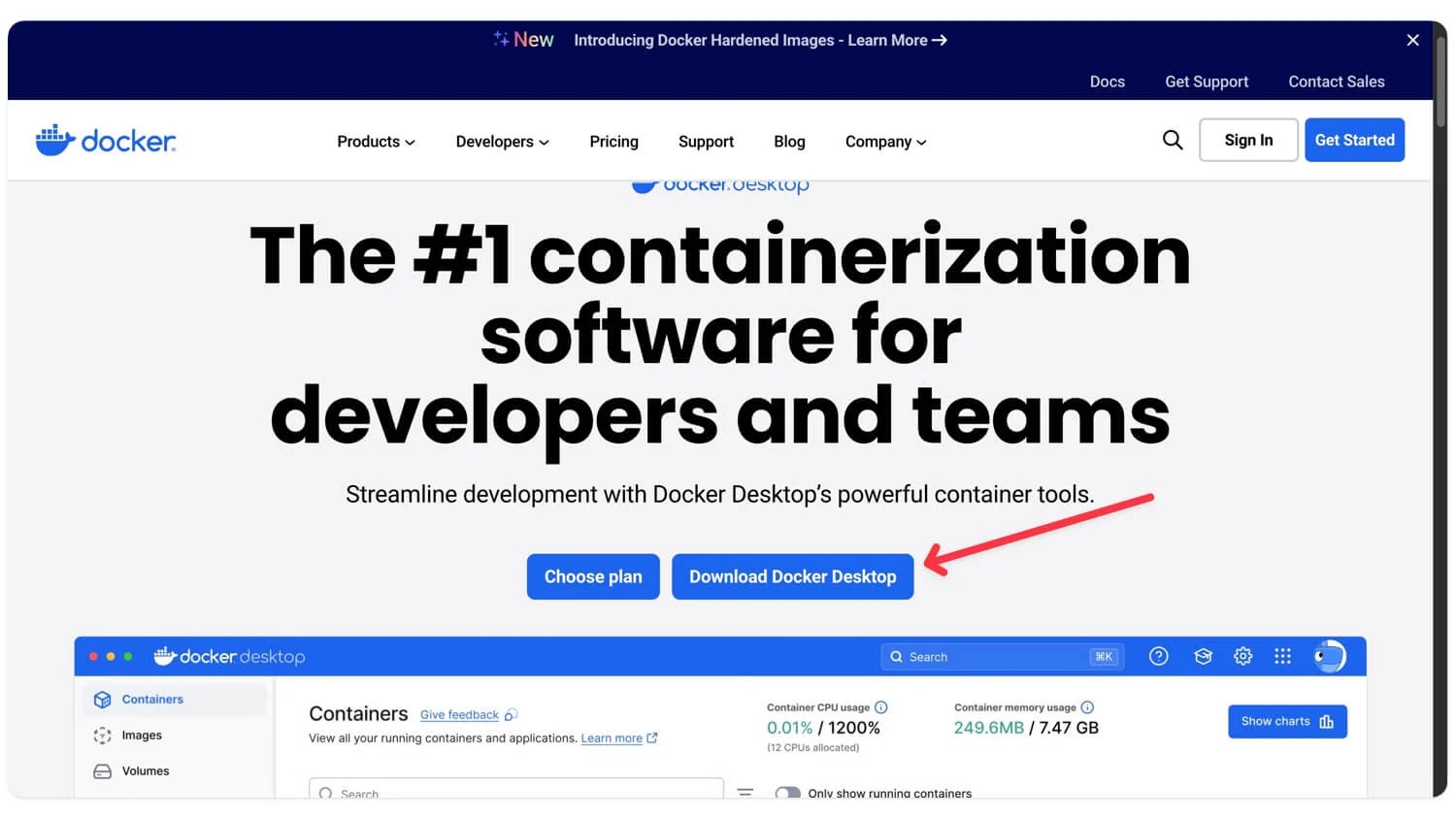
ขั้นตอนที่ 2: สร้างโฟลเดอร์อย่างรวดเร็ว
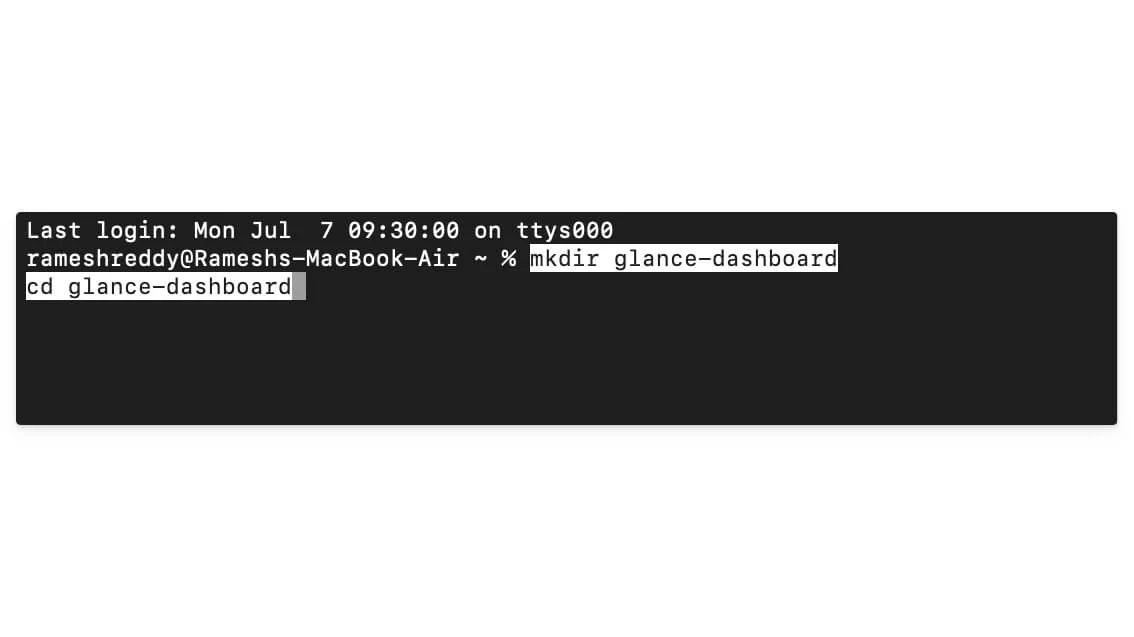
ตอนนี้คุณต้องสร้างโฟลเดอร์ภาพรวมเพื่อติดตั้ง สำหรับสิ่งนี้คุณสามารถใช้คำสั่งต่อไปนี้
mkdir splan-dashboard
CD Plance-Dashboard
ขั้นตอนที่ 3: สร้างไฟล์เขียน Docker
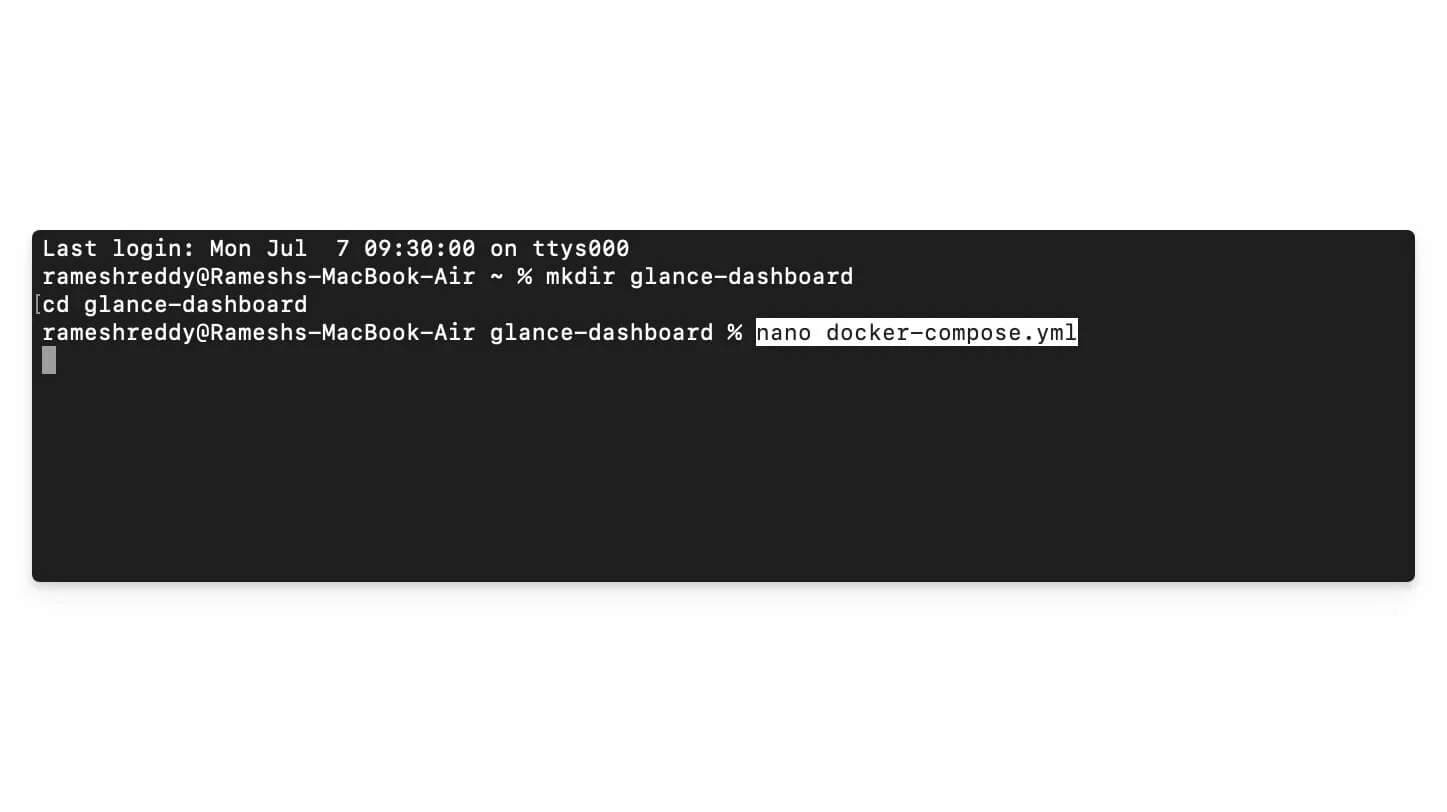
ถัดไปคุณสามารถใช้คำสั่งต่อไปนี้เพื่อสร้าง Docker เขียน Yaml และวางรหัสนี้
Nano Docker-compose.yml
ขั้นตอนที่ 4: เพิ่มรหัสนี้ลงในไฟล์
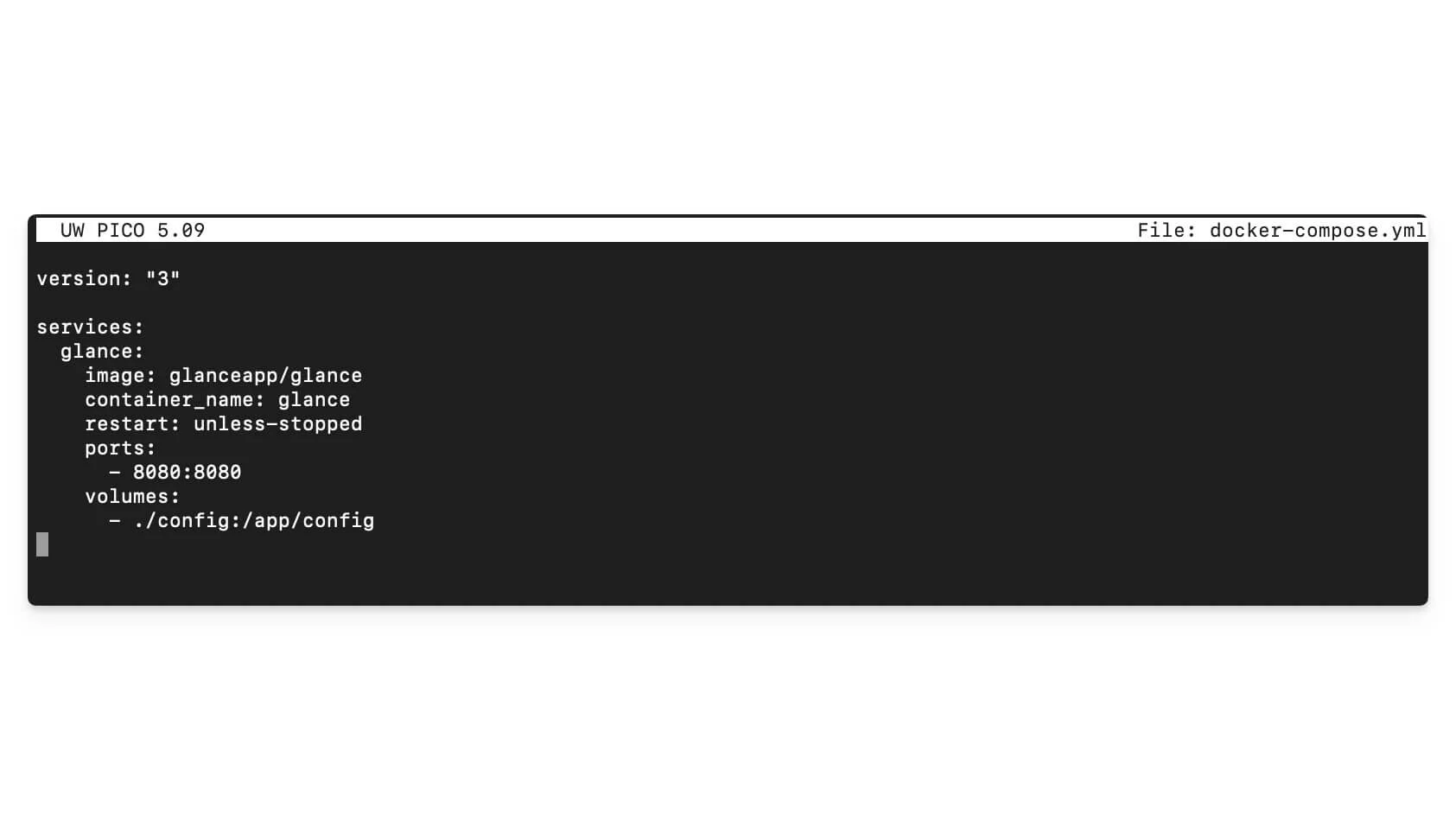
เวอร์ชัน:“ 3”
บริการ:
เหลือบ:
รูปภาพ: GlanceApp/Plance
container_name: เหลือบ
รีสตาร์ท: เว้นแต่จะหยุด
พอร์ต:
- 8080: 8080
ปริมาณ:
- ./config:/app/config
กด Control + O แล้ว ป้อน เพื่อบันทึกจากนั้น ควบคุม + x เพื่อออก
ขั้นตอนที่ 5: สร้างโฟลเดอร์ config
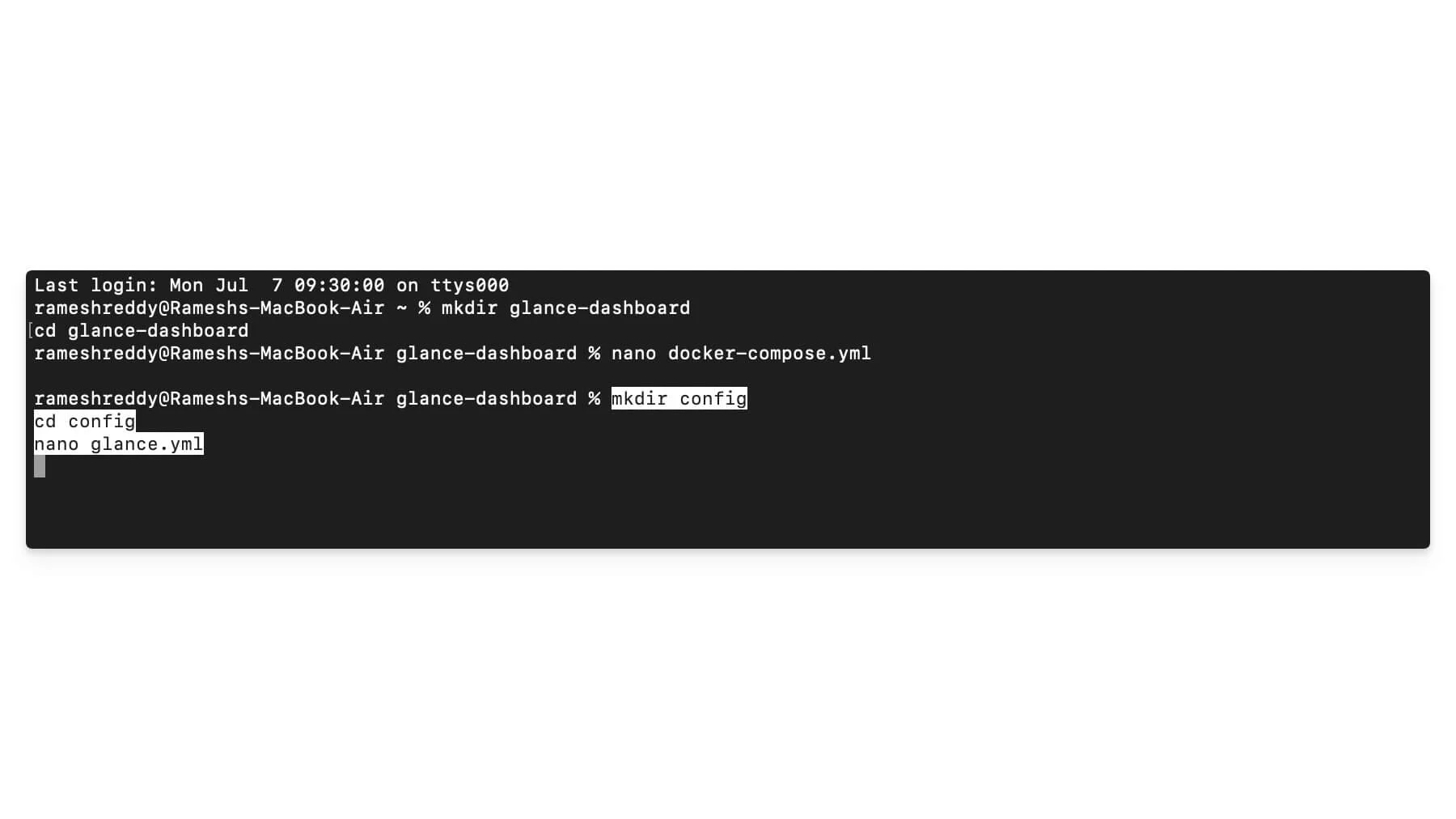
ถัดไปสร้างโฟลเดอร์ config พื้นฐานโดยใช้คำสั่งต่อไปนี้
mkdir config
กำหนดค่าซีดี
Nano Plant.yml
ขั้นตอนที่ 6: วางรหัสนี้
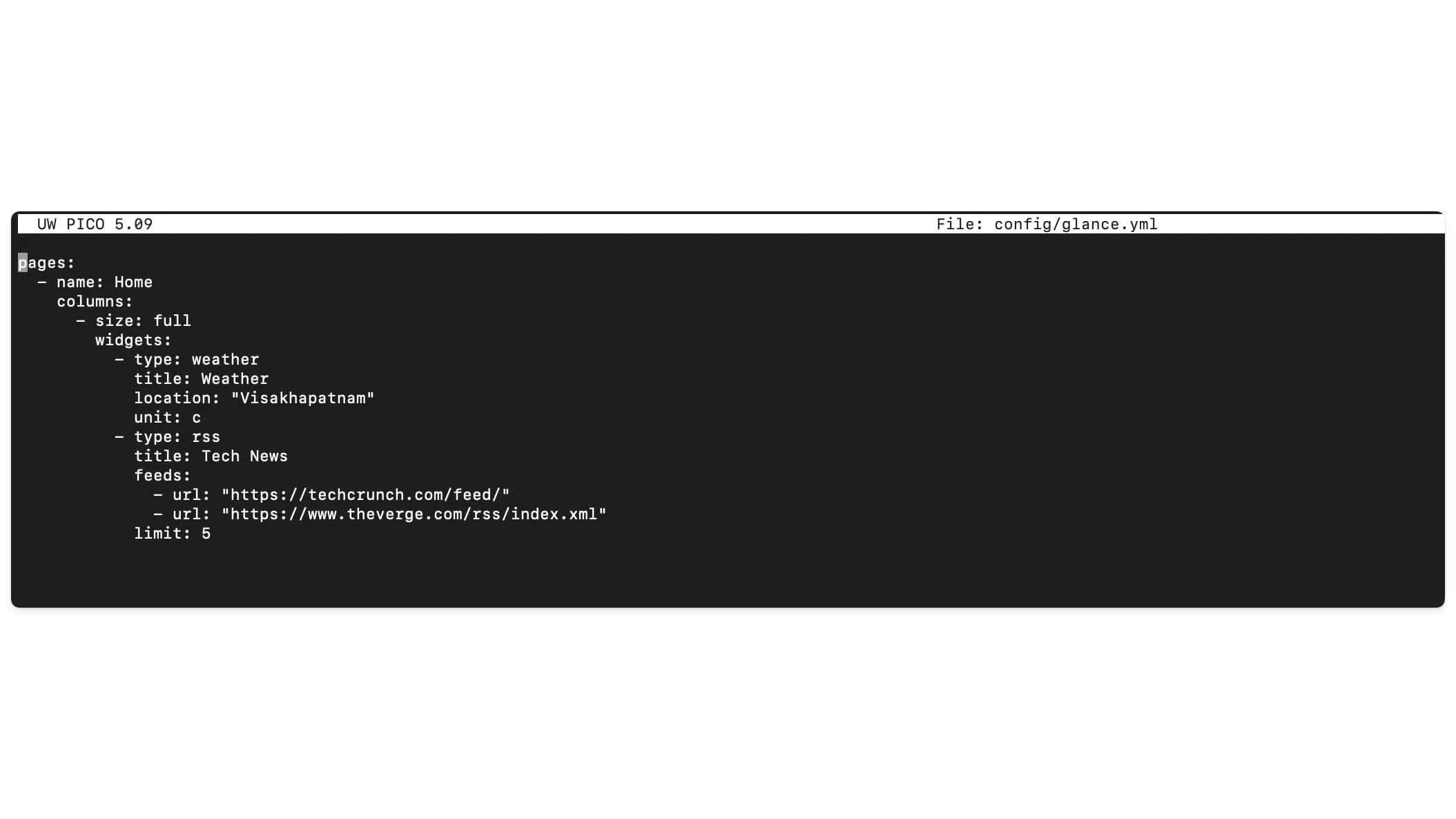
ตอนนี้วางรหัสนี้ภายในไฟล์กำหนดค่าที่คุณสร้างขึ้นในขั้นตอนก่อนหน้า: nano splan.yml
หน้า:
- ชื่อ: บ้าน
คอลัมน์:
- ขนาด: เต็ม
วิดเจ็ต:
- ประเภท: สภาพอากาศ
หัวข้อ: สภาพอากาศ
สถานที่:“ Visakhapatnam”
หน่วย: C
- ประเภท: RSS
ชื่อเรื่อง: ข่าวเทคโนโลยี
ฟีด:
- URL:“ https://techcrunch.com/feed/”
- URL:“ https://www.theverge.com/rss/index.xml”
จำกัด : 5
กด Control + O แล้วป้อนเพื่อบันทึกจากนั้นควบคุม + x เพื่อออก
ขั้นตอนที่ 6: ในการเรียกใช้คอนเทนเนอร์ Docker ในเครื่องบนอุปกรณ์ของคุณคุณสามารถเข้าถึงแดชบอร์ดได้โดยไปที่โฮสต์ในพื้นที่ของคุณ ตอนนี้เปิดเบราว์เซอร์ใด ๆ บนอุปกรณ์ของคุณและเยี่ยมชมลิงค์นี้: http: // localhost: 8080/และนั่นคือตอนนี้คุณจะเห็นแผงหน้าปัดแวบ ๆ ที่ทำงานบนอุปกรณ์ของคุณ
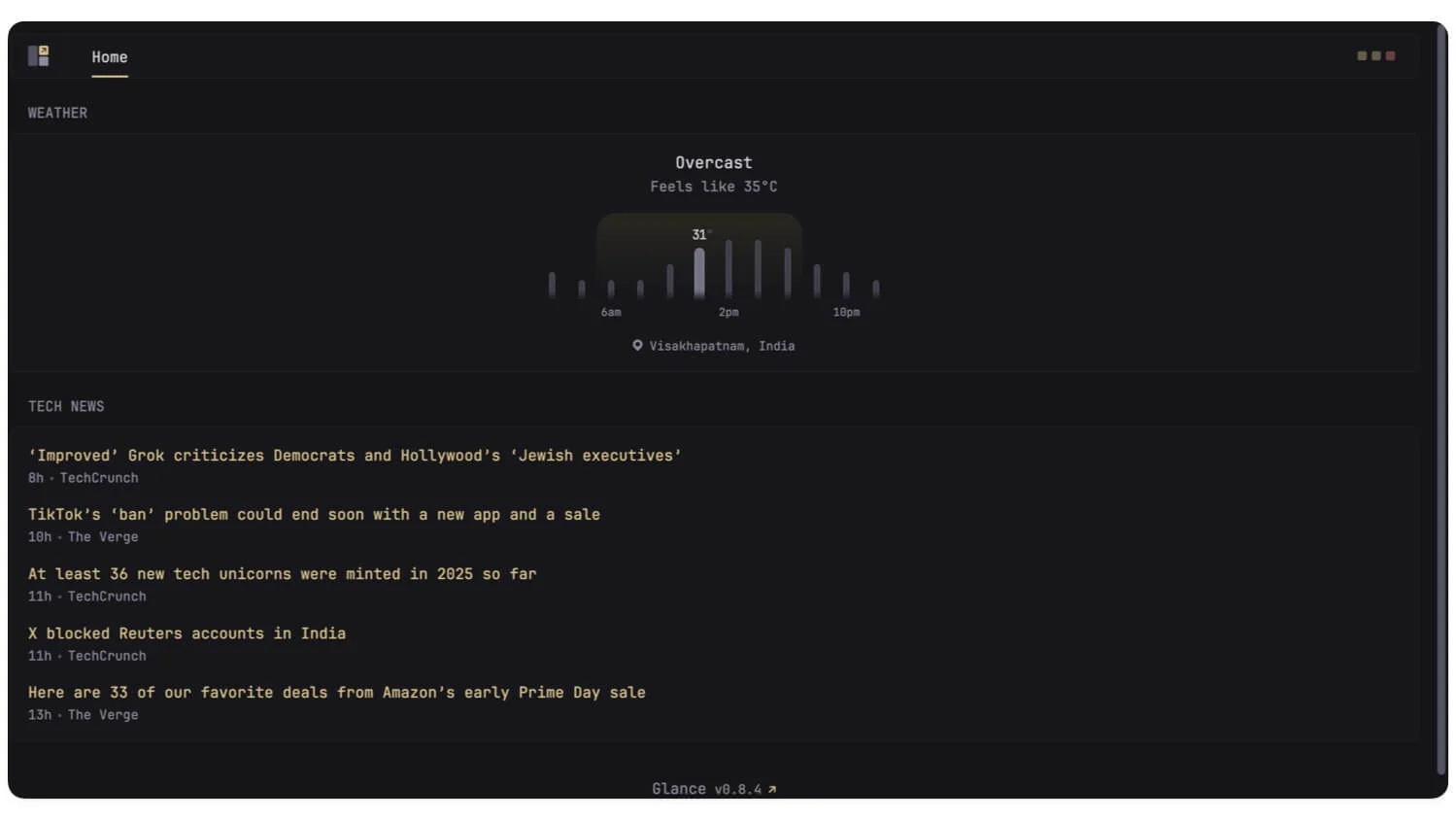
หากคุณเผชิญกับข้อผิดพลาดใด ๆ :
ตรวจสอบให้แน่ใจว่านักเทียบท่ากำลังทำงานอยู่เบื้องหลัง คุณสามารถใช้คำสั่งนี้: Docker PS
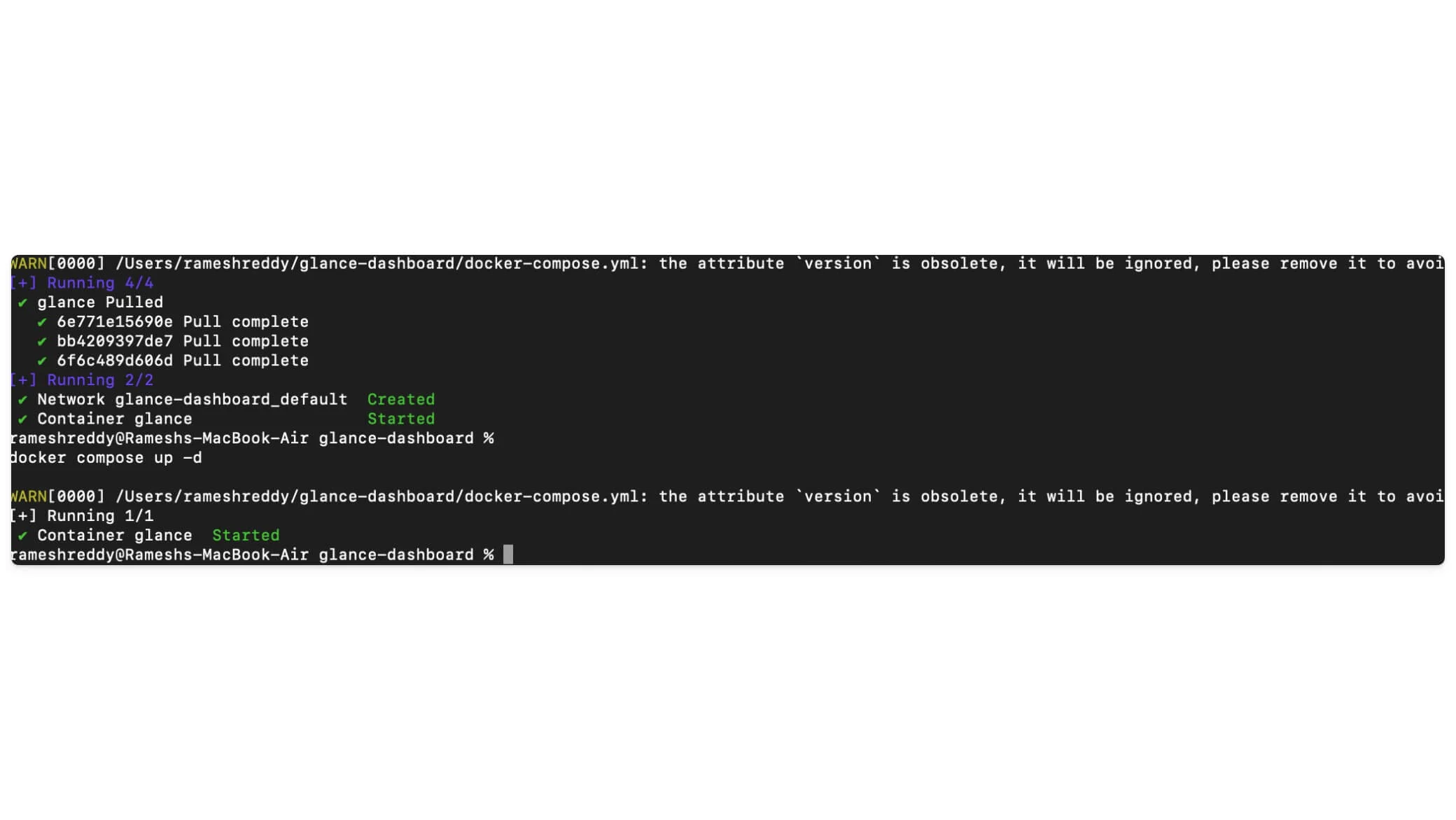
ถัดไปคุณใช้บันทึกเพื่อค้นหาสาเหตุของปัญหา ใช้คำสั่งต่อไปนี้เพื่อตรวจสอบบันทึก: บันทึก Docker อย่างรวดเร็ว
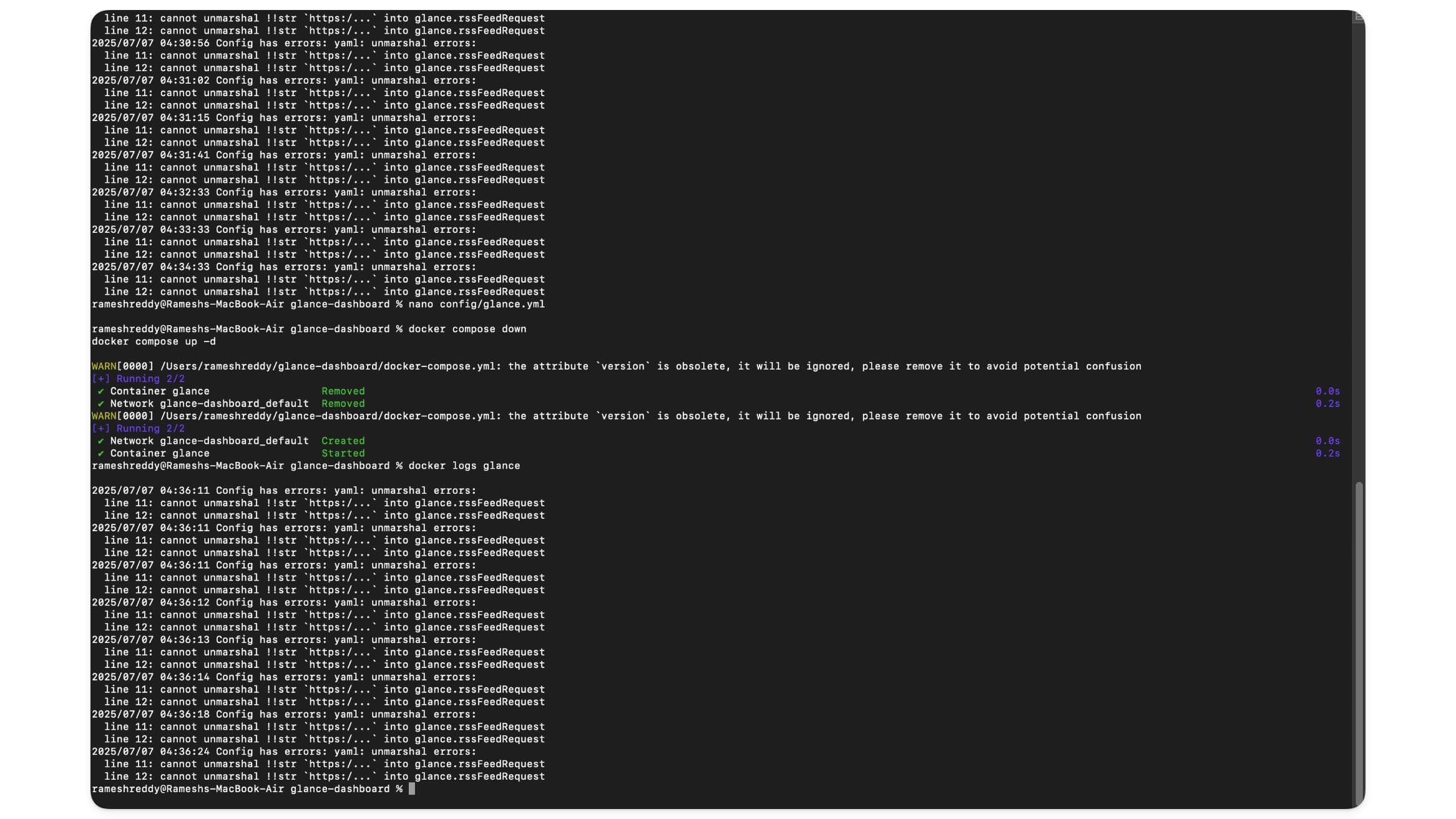
วิธีการติดตั้งและตั้งค่าอย่างรวดเร็วบนหน้าต่างของคุณ
ขั้นตอนที่ 1: เยี่ยมชม www.docker.com และดาวน์โหลดและติดตั้ง Docker บน Windows ของคุณ หากได้รับแจ้งให้รีสตาร์ทอุปกรณ์ Windows ของคุณ จากนั้นเปิด Docker บนหน้าต่างของคุณและใช้คำสั่งต่อไปนี้เพื่อสร้างโฟลเดอร์อย่างรวดเร็ว
ขั้นตอนที่ 2: ตอนนี้ใช้ Notepad เพื่อสร้างไฟล์ใหม่และตั้งชื่อมันเป็น docker-compose.yml และวางรหัสต่อไปนี้
หน้า:
- ชื่อ: หลัก
คอลัมน์:
- ขนาด: เล็ก
วิดเจ็ต:
- ประเภท: RSS
ชื่อเรื่อง: ข่าวเทคโนโลยี
จำกัด : 5
URL:“ https://www.theverge.com/rss/index.xml”
- ประเภท: reddit
ชื่อเรื่อง: R/Technology
จำกัด : 5
Subreddit:“ เทคโนโลยี”
- ประเภท: สภาพอากาศ
หัวข้อ: สภาพอากาศ
สถานที่:“ Visakhapatnam, IN”
หน่วย: เมตริก
รูปแบบชั่วโมง: 12H
- ขนาด: เต็ม
วิดเจ็ต:
- ประเภท: กลุ่ม
วิดเจ็ต:
-ประเภท: แฮ็กเกอร์-ข่าว
- ประเภท: reddit
subreddit: selfhosted
show-thumbnails: จริง
- ประเภท: RSS
ชื่อเรื่อง: การอัปเดต GitHub
จำกัด : 5
URL:“ https://github.blog/changelog/feed/”
- ประเภท: ตลาด
ชื่อเรื่อง: ราคาตลาด
ตลาด:
-สัญลักษณ์: BTC-USD
ชื่อ: bitcoin
- สัญลักษณ์: AAPL
ชื่อ: Apple
- สัญลักษณ์: MSFT
ชื่อ: Microsoft
- ขนาด: เล็ก
วิดเจ็ต:
- พิมพ์: Docker
ชื่อเรื่อง: คอนเทนเนอร์ Docker
- ประเภท: ระบบ
ชื่อเรื่อง: สถิติระบบ
- ประเภท: กำหนดเอง
ชื่อเรื่อง: บันทึกของฉัน
เนื้อหา:“ นี่คือวิดเจ็ตที่กำหนดเองคุณสามารถเขียนอะไรได้ที่นี่!”

ย้ายไฟล์นี้ไปยังโฟลเดอร์ที่สร้างขึ้นอย่างรวดเร็วและบันทึกไฟล์
ขั้นตอนที่ 3: ตอนนี้สร้างโฟลเดอร์ Pospose โดยใช้คำสั่งต่อไปนี้: Docker-compose.yml
เวอร์ชัน:“ 3”
บริการ:
เหลือบ:
รูปภาพ: GlanceApp/Plance
container_name: เหลือบ
ปริมาณ:
- ./glance.yml:/app/config/config.yml
พอร์ต:
-“ 8080: 8080”
ขั้นตอนที่ 5: สุดท้ายเริ่ม Docker โดยใช้คำสั่งต่อไปนี้: นำทางไปยังโฟลเดอร์: CD C: \ Users \ YourName \ Splak-Dashboard
ขั้นตอนที่ 6: เริ่มต้นอย่างรวดเร็วโดยใช้โฟลเดอร์นี้: Docker -compose up -d
ตอนนี้เปิดเบราว์เซอร์ของคุณและเยี่ยมชม http: // localhost: 8080 เพื่อเข้าถึงภาพรวมในอุปกรณ์ของคุณ
ดังนั้นนี่คือวิธีที่คุณสามารถติดตั้งและตั้งค่าอย่างรวดเร็วในอุปกรณ์ของคุณ ตอนนี้เมื่อคุณตั้งค่าการเข้าถึงของคุณนี่คือบางสิ่งที่คุณควรรู้เกี่ยวกับการมองเห็นว่าคุณเป็นผู้เริ่มต้นหรือใช้อย่างรวดเร็วเป็นครั้งแรก
พื้นฐานของการใช้อย่างรวดเร็ว
หากคุณเป็นผู้เริ่มต้นหรือถ้าคุณใช้อย่างรวดเร็วเป็นครั้งแรกนี่คือบางสิ่งที่คุณต้องรู้ อย่างที่ฉันพูดไปอย่างรวดเร็วคือเว็บแอพที่โฮสต์ตนเองซึ่งสามารถโฮสต์และทำงานในเครื่องบนอุปกรณ์ของคุณ
สำหรับการปรับแต่งเพิ่มเติมคุณสามารถแก้ไขไฟล์ YML ได้อย่างรวดเร็ว อย่างไรก็ตามก่อนหน้านั้นการเรียนรู้วิธีการทำงานอย่างรวดเร็วสามารถช่วยคุณปรับแต่งตามความชอบของคุณโดยไม่มีปัญหาใด ๆ
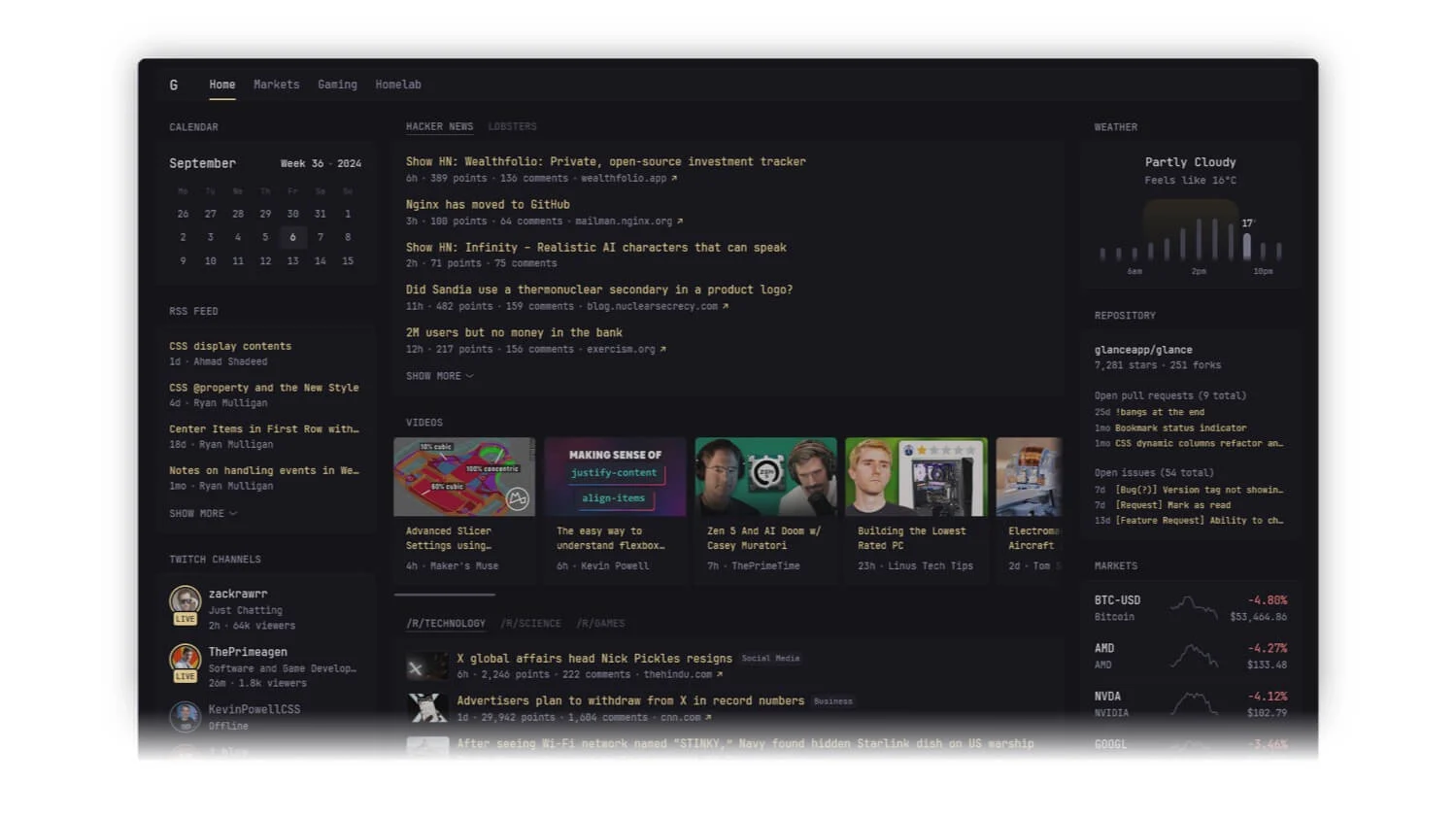
โดยพื้นฐานแล้วการมองดูใช้ในวิธีสามชั้น ก่อนอื่นมันมีหน้าเว็บที่คุณสามารถคิดได้ว่าเป็นแต่ละแท็บหรือหน้าแยกต่างหากเช่นบ้านข่าวและอื่น ๆ ที่คุณสามารถตั้งชื่อหน้าได้
ถัดไปแต่ละหน้าแบ่งออกเป็น 3 คอลัมน์รวมถึงซ้าย, กึ่งกลางและขวาและในแต่ละคอลัมน์คุณสามารถเพิ่มวิดเจ็ตเช่นสภาพอากาศ, RSS, ปฏิทินและอื่น ๆ นอกจากนี้คุณยังสามารถเพิ่มเลย์เอาต์เดียวถึงคอลัมน์ลงในหน้าเว็บ
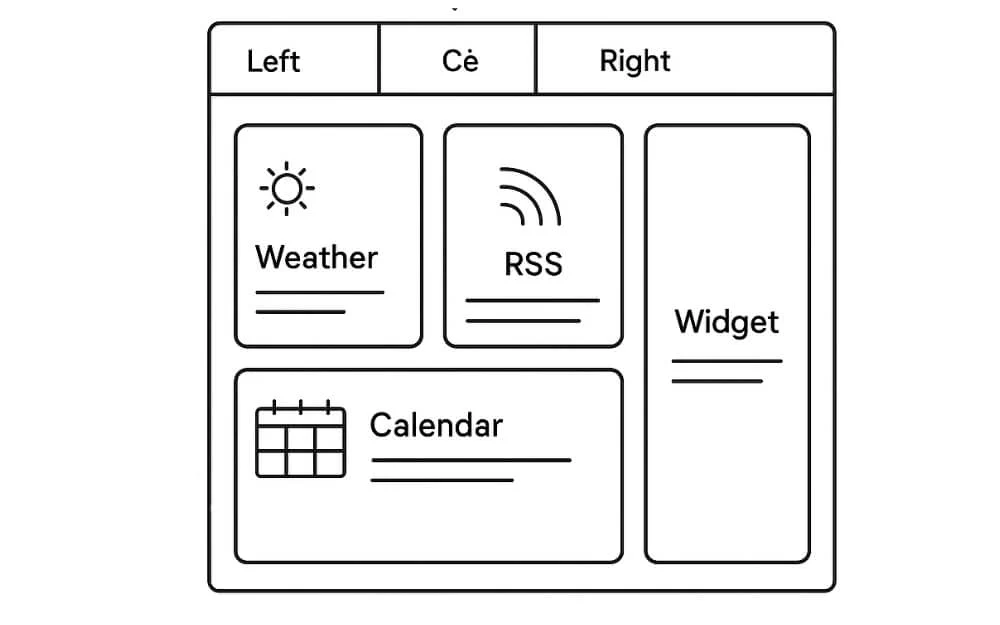
ในการลบหรือเพิ่มส่วนหรือวิดเจ็ตคุณต้องแก้ไขและปรับแต่งไฟล์ข้อความอย่างรวดเร็ว yml.
ภาพรวมไม่รองรับการลากและวางและการปรับแต่งโดยใช้ส่วนต่อประสานกราฟิกผู้ใช้
หากคุณต้องการปรับแต่งคุณสามารถแก้ไขได้อย่างรวดเร็ว ไฟล์ yml วิธีการนี้อาจไม่เหมาะสำหรับผู้ที่ชอบ UI แบบกราฟิก แต่มันเร็วกว่าและเบากว่าแดชบอร์ดที่กำหนดเองส่วนใหญ่
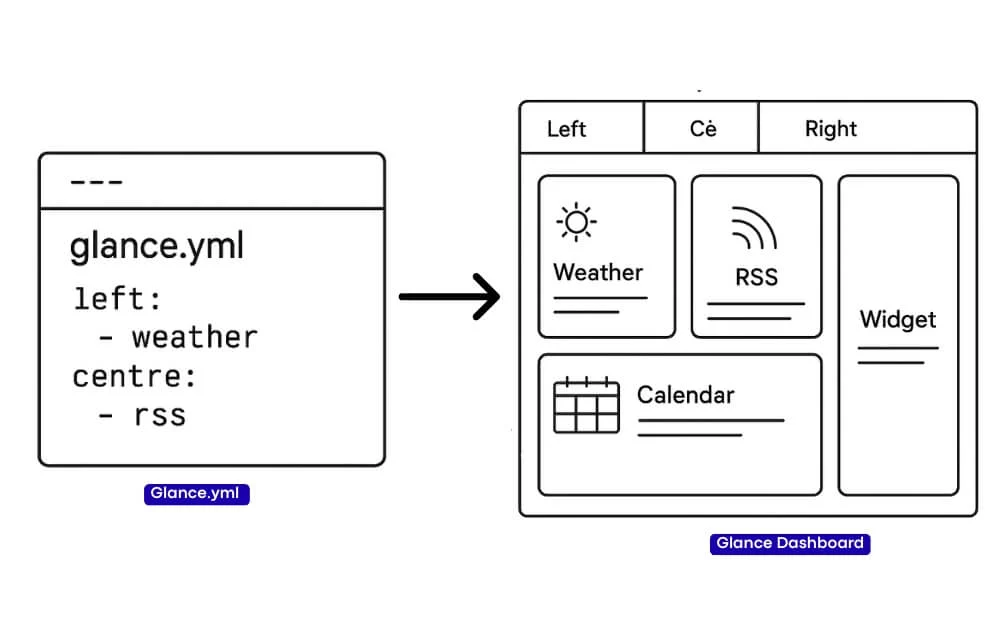
ตัวอย่างเช่นหากคุณต้องการเพิ่มหน้าใหม่ในโฟลเดอร์ภาพรวมคุณสามารถแก้ไขได้ ไฟล์ yaml นอกจากนี้คุณยังสามารถแก้ไขจำนวนคอลัมน์ที่แต่ละหน้าควรมีและคุณสมบัติใดที่ควรไปในแต่ละคอลัมน์โดยใช้พารามิเตอร์ง่ายๆ
แต่พูดตามตรงการปรับแต่งแดชบอร์ดอย่างรวดเร็วนั้นเป็นส่วนที่ยากที่สุดในการใช้อย่างรวดเร็วหากคุณเป็นผู้เริ่มต้น หากคุณไม่ได้เป็นแฟนของการปรับแต่งผ่านอินเทอร์เฟซบรรทัดคำสั่งหรือหากคุณต้องการ UI กราฟิกมีวิธีที่ง่ายในการปรับแต่งแผงหน้าปัดของคุณโดยใช้ AI
คุณสามารถใช้ LLM ใด ๆ และขอให้สร้างพิมพ์เขียวที่ดีสำหรับการออกแบบและโครงสร้างที่คุณต้องการ ตัวอย่างเช่นนี่คือภาพรวมโครงสร้าง Yaml ตัวอย่างที่ใช้โดยเหลือบ โดยพื้นฐานแล้วมองเห็นลำดับชั้นง่าย ๆ ที่เริ่มต้นด้วยหน้าและอีกครั้งด้วยชื่อหน้าตามด้วยคอลัมน์
แต่ละหน้ามี 1-3 คอลัมน์และแต่ละคอลัมน์มีรายการวิดเจ็ตและแต่ละวิดเจ็ตมีประเภทและตัวเลือกเฉพาะ

ดังนั้นจะเกิดอะไรขึ้นถ้าคุณวางรหัสที่ไม่ถูกต้องและมีข้อผิดพลาด? ภาพรวมแสดงข้อผิดพลาดในเบราว์เซอร์หรือบันทึกและสำหรับประสบการณ์ที่ดีที่สุดมันจะไม่สนใจชิ้นส่วนที่หักและพยายามโหลดส่วนที่เหลือ
อย่างไรก็ตามด้วย AI คุณสามารถหลีกเลี่ยงข้อผิดพลาดเหล่านี้ได้ และนี่คือวิธีที่คุณสามารถใช้ AI เพื่อสร้างไฟล์การปรับแต่งอย่างง่าย ๆ แต่ก่อนหน้านั้นเรามาพูดถึงกระบวนการแมนนวลในการสร้างแดชบอร์ดของคุณเองด้วยสภาพอากาศและฟีดข่าว RSS จากแหล่งต่าง ๆ เพื่อให้คุณได้รับภาพรวมพื้นฐานของวิธีที่คุณสามารถปรับแต่งได้ในอนาคต หากไม่มีความกังวลใจเพิ่มเติมให้เริ่มต้นกันเถอะ
วิธีแก้ไขและปรับแต่งแดชบอร์ด
เพื่อช่วยให้คุณเริ่มต้นนี่คือกระบวนการทีละขั้นตอนเกี่ยวกับวิธีที่ฉันสร้างแผงควบคุมด้วยสภาพอากาศพร้อมฟีด RSS จากแหล่งข่าวต่าง ๆ
อย่างไรก็ตามคุณสามารถใช้เป็นฐานและกำหนดค่าแดชบอร์ดส่วนตัวของคุณเอง
ขั้นตอนที่ 1: เปิดไฟล์ config
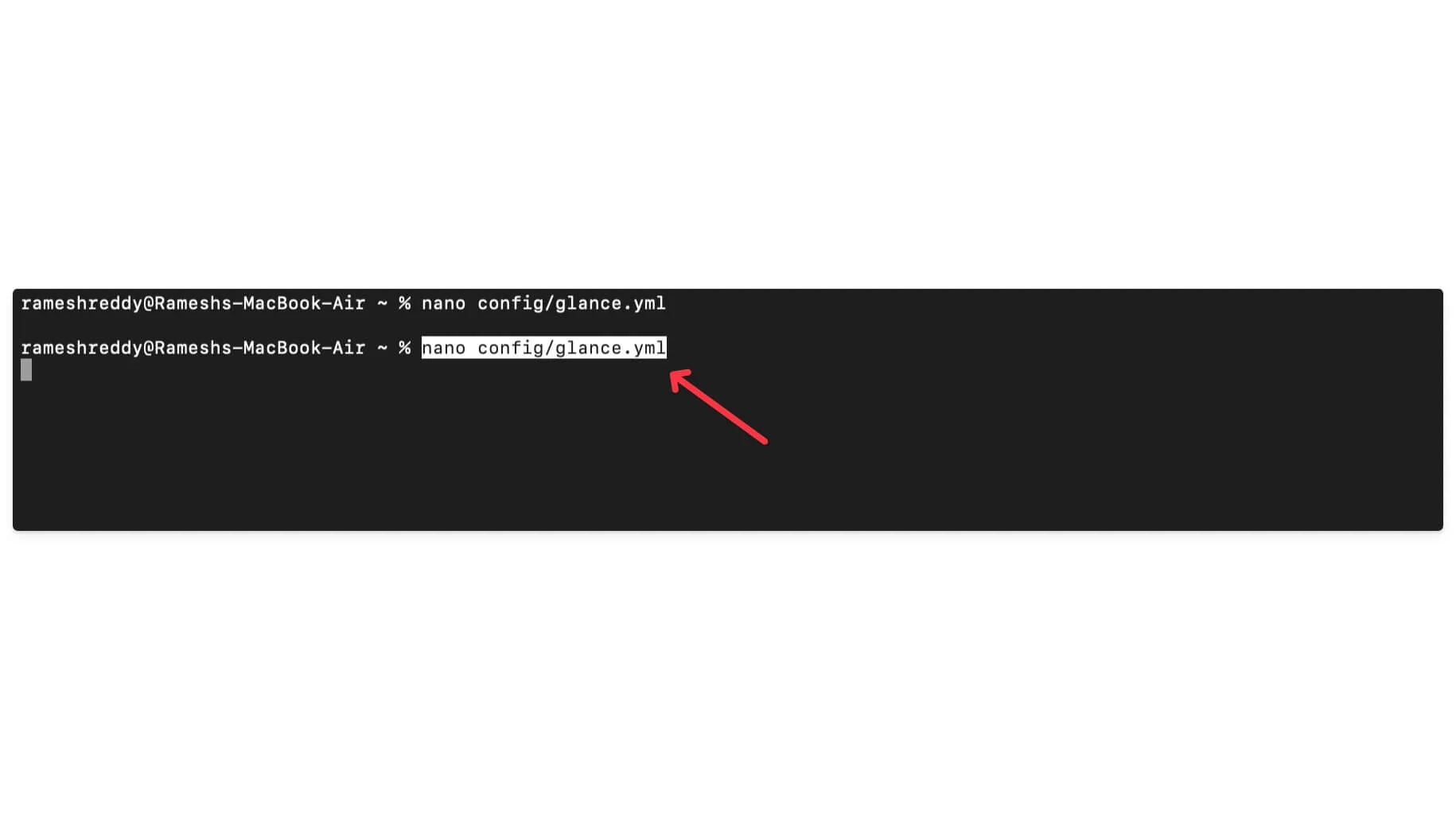
คุณสามารถใช้เทอร์มินัลบน Mac หรือ Windows ของคุณ ใช้คำสั่งต่อไปนี้เพื่อไปที่ไฟล์กำหนดค่า Dashboard ก่อนอื่นให้ไปที่แผงหน้าปัดโดยใช้คำสั่งนี้: CD ~/Sake-Dashboard จากนั้นใช้คำสั่งนี้: CD ~/Sake-Dashboard จากนั้นเรียกใช้: Nano config/slake.yml
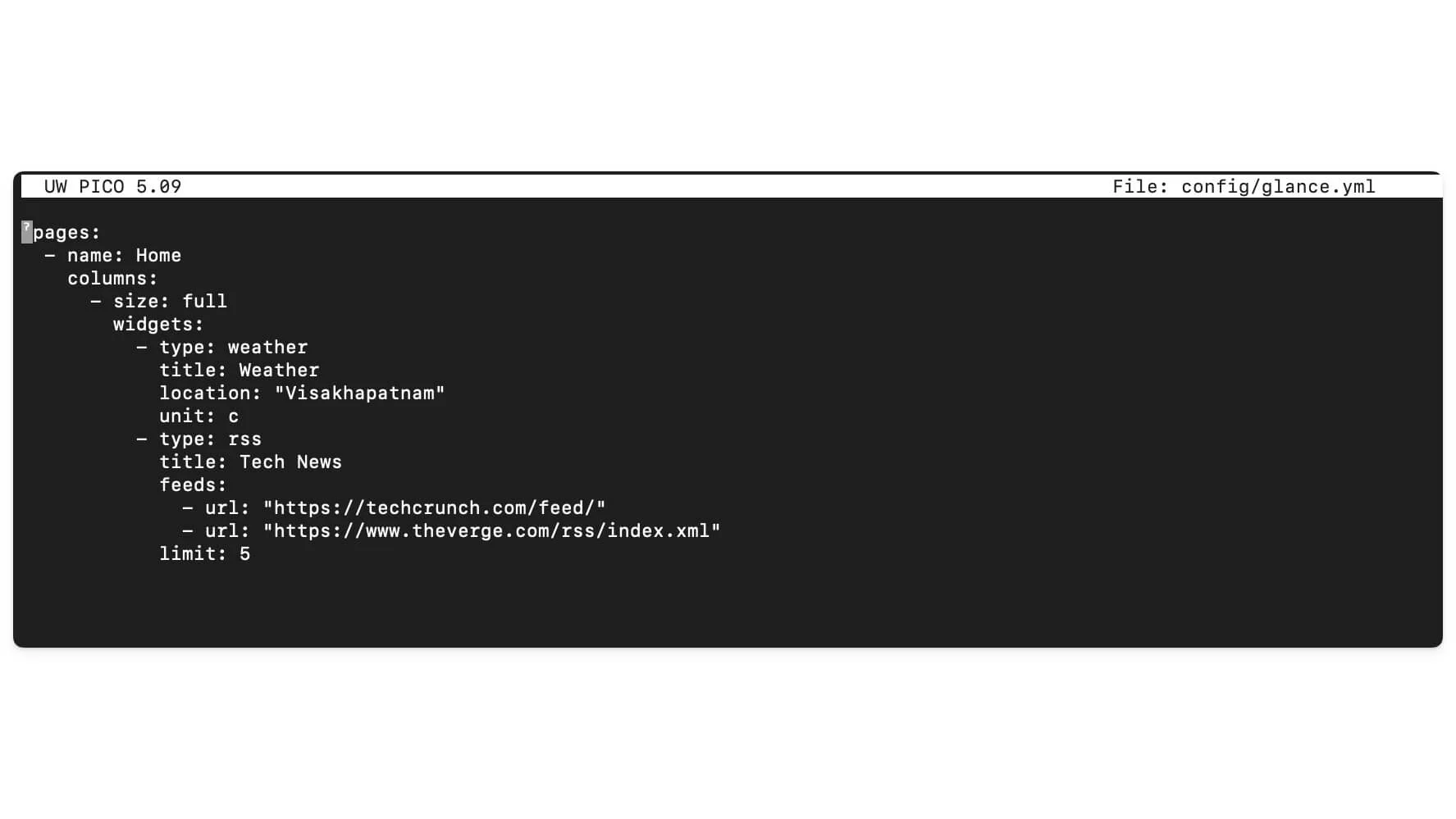
ตอนนี้แก้ไขไฟล์ config
ไฟล์เริ่มต้นที่เรียบง่ายขั้นพื้นฐานมีลำดับชั้นที่เริ่มต้นด้วยพื้นฐานชื่อหน้าและคอลัมน์ที่มีขนาดและประเภทของวิดเจ็ตที่คุณควรมี แต่ละวิดเจ็ตมีพารามิเตอร์ที่แตกต่างกัน ตัวอย่างเช่นวิดเจ็ตสภาพอากาศมีประเภทสถานที่ตั้งหน่วยและรูปแบบ ฟีด RSS ซึ่งปัจจุบันเป็นข่าวเทคโนโลยีมีฟีดและที่นี่คุณสามารถเพิ่ม URL ได้
นอกจากนี้คุณยังสามารถเพิ่ม URL จากแหล่งอื่น ๆ เช่น TechCrunch นอกจากนี้ยังมาพร้อมกับพารามิเตอร์อื่น ๆ เพื่อช่วยคุณ จำกัด จำนวนแหล่งที่คุณต้องการดู สำหรับกรณีนี้ฉันได้กำหนดขีด จำกัด เป็น 7
นี่คือรูปแบบไฟล์กำหนดค่าเริ่มต้นที่คุณสามารถติดตามได้:
หน้า:
- ชื่อ: บ้าน
คอลัมน์:
- ขนาด: เล็ก
วิดเจ็ต:
- ประเภท: ปฏิทิน
วันแรกของสัปดาห์: วันจันทร์
- ประเภท: RSS
จำกัด : 10
ล่มสลายหลังจาก: 3
แคช: 12h
ฟีด:
- URL: https://selfh.st/rss/
ชื่อเรื่อง: selfh.st
จำกัด : 4
- URL: https://ciechanow.ski/atom.xml
- URL: https://www.joshwcomeau.com/rss.xml
ชื่อเรื่อง: Josh Comeau
- URL: https://samwho.dev/rss.xml
- URL: https://ishadeed.com/feed.xml
ชื่อเรื่อง: Ahmad Shadeed
-ประเภท: แชนเนล Twitch
ช่อง:
- Theprimeagen
- j_blow
- Piratesoftware
- cohhhcarnage
- Christitustech
- EJ_SA
- ขนาด: เต็ม
วิดเจ็ต:
- ประเภท: กลุ่ม
วิดเจ็ต:
-ประเภท: แฮ็กเกอร์-ข่าว
- ประเภท: กุ้งมังกร
- พิมพ์: วิดีโอ
ช่อง:
-UCXUQSBLHAE6XW-YEJA0TUNW # เคล็ดลับ Linus Tech
-UCR-DXC1VOOVS8NHAVCCRZHG # Jeff Geerling
- UCSBJURRPOEZYKLS9EQGAMOA # FIRESHIP
- ucbjycsmduvyel83r_u4jriq # marques brownlee
-uchnyfmqirrg1u-2mssqlbxa # veritasium
- ประเภท: กลุ่ม
วิดเจ็ต:
- ประเภท: reddit
Subreddit: เทคโนโลยี
show-thumbnails: จริง
- ประเภท: reddit
subreddit: selfhosted
show-thumbnails: จริง
- ขนาด: เล็ก
วิดเจ็ต:
- ประเภท: สภาพอากาศ
สถานที่: ลอนดอนสหราชอาณาจักร
หน่วย: เมตริก
รูปแบบชั่วโมง: 12H
- ประเภท: ตลาด
ตลาด:
- สัญลักษณ์: สายลับ
ชื่อ: S&P 500
-สัญลักษณ์: BTC-USD
ชื่อ: bitcoin
- สัญลักษณ์: nvda
ชื่อ: Nvidia
- สัญลักษณ์: AAPL
ชื่อ: Apple
- สัญลักษณ์: MSFT
ชื่อ: Microsoft
- ประเภท: เผยแพร่
แคช: 1D
ที่เก็บ:
- GlanceApp/Plance
-go-gitea/gitea
-immich-app/immich
- การซิงค์/ซิงก์
สุดท้ายหากคุณต้องการปรับแต่งคอลัมน์เพิ่มเติมคุณสามารถปรับแต่งได้เพิ่มเติมด้วยพารามิเตอร์ที่แตกต่างกัน คุณสามารถดูวิดเจ็ตทั้งหมดและพารามิเตอร์ของพวกเขาได้จากที่นี่
เมื่อคุณกำหนดค่าและปรับแต่งไฟล์แล้วคุณสามารถบันทึกไฟล์โดยใช้ Ctrl + O แล้ว ป้อน และ Ctrl + X หากคุณใช้รหัส VS ให้บันทึกตามปกติ
ตอนนี้ไปที่ Localhost ของคุณและรีเฟรชแดชบอร์ดของคุณ ตอนนี้คุณสามารถดูแดชบอร์ดแววตาใหม่พร้อมสภาพอากาศและฟีดข่าว
คุณสามารถใช้ AI เพื่อปรับแต่งแดชบอร์ดแวบของคุณได้อย่างไร
คุณสามารถใช้ AI เพื่อยกระดับความพยายามทั้งหมดของคุณในการปรับแต่งแดชบอร์ดแวววาวของคุณโดยใช้พรอมต์ง่าย ๆ เพียงใช้ LLM ใด ๆ เช่น Chatgpt, Claude หรือแม้แต่ Google Gemini
นอกจากนี้ยังใช้ได้กับเวอร์ชันฟรี คุณสามารถวางรหัสตัวอย่างและขอให้ LLM ปรับแต่งรหัสตามการตั้งค่าของคุณ
ตัวอย่างเช่นคุณสามารถวางรหัสนี้และขอให้ LLM เพิ่มวิดเจ็ตใหม่เช่นปฏิทินและรายการสิ่งที่ต้องทำอย่างง่ายลงในคอลัมน์ของคุณ นอกจากนี้คุณยังสามารถปรับแต่งเพิ่มเติมได้โดยบอกพารามิเตอร์เฉพาะและคอลัมน์ส่วนและหน้าเว็บที่คุณต้องการเพิ่มลงในวิดเจ็ตนี้และอื่น ๆ
ในกรณีนี้ฉันใช้ ChatGPT เพื่อปรับแต่งอินเทอร์เฟซภาพรวมของฉันโดยใช้พรอมต์ง่าย ๆ
ก่อนอื่นไปที่ chatgpt.com ไปที่ CHATGPT โดยตรง com และวางรหัสต่อไปนี้และป้อนพรอมต์ด้านล่าง และนั่นคือ ตอนนี้คัดลอกรหัสและไปที่ไฟล์กำหนดค่าของคุณ
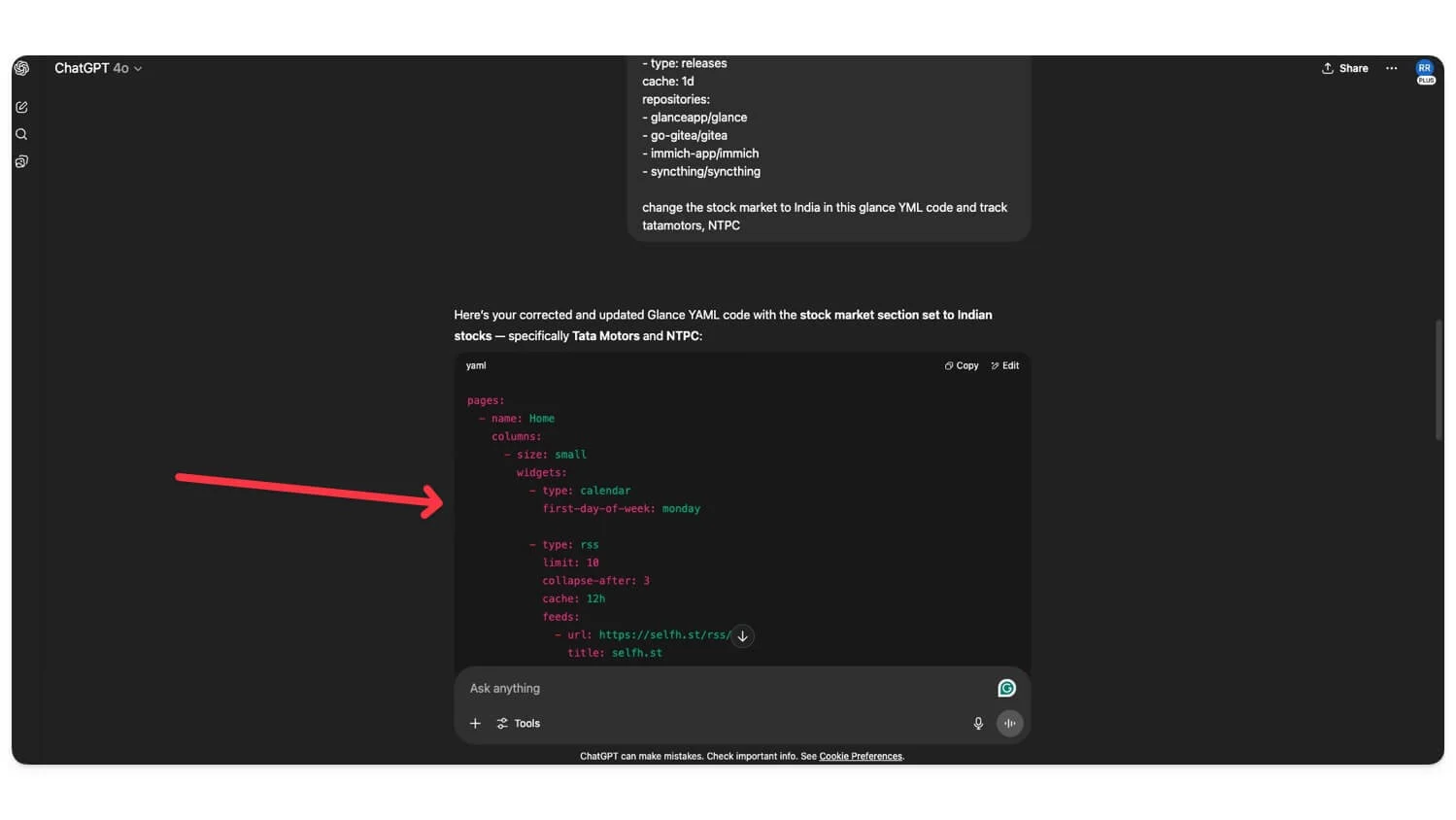
คุณสามารถใช้เทอร์มินัลและคำสั่งต่อไปนี้เพื่อเปิดหรือสร้างภาพรวม ไฟล์ YML และวางรหัสลงในโฟลเดอร์แวบ ๆ โดยตรงและบันทึก แค่นั้นแค่นั้น
เปิดเทอร์มินัลและใช้คำสั่งนี้: ตรวจสอบให้แน่ใจว่า Docker ทำงานในพื้นหลัง ใช้คำสั่งนี้: Nano config/splak.yml จากนั้นเปิดไฟล์และวางรหัสที่คุณสร้างจาก chatgpt คลิกที่ตัวควบคุม + O และป้อนและควบคุม + x จากนั้นออกจากไฟล์และบันทึก
ตอนนี้ไปที่เบราว์เซอร์แล้วรีเฟรชหน้าและการเปลี่ยนแปลงของคุณจะถูกนำไปใช้โดยอัตโนมัติ ถ้าไม่คุณต้องเริ่มต้นอย่างรวดเร็ว คุณสามารถใช้คำสั่งต่อไปนี้:
นักเทียบท่าเขียนลง
Docker เขียนขึ้น -d
โปรดจำไว้ว่าเพื่อให้ได้ผลลัพธ์ที่ปราศจากข้อผิดพลาดคุณต้องจัดหาเนื้อหาเพิ่มเติมให้กับ LLM ที่คุณใช้ เนื่องจากภาพรวมมีความเข้มงวดมากเกี่ยวกับรูปแบบแม้แต่ความผิดพลาดเพียงครั้งเดียวหรือลำไส้ใหญ่ที่หายไปในบรรทัดเดียวอาจทำลายวิดเจ็ต คุณสามารถดูรูปแบบวิดเจ็ตทั้งหมดและรหัสจากหน้า GitHub อย่างเป็นทางการวางรหัสและขอให้ AI เปลี่ยน ฉันได้รับข้อผิดพลาดมากขึ้นในขณะที่ใช้ CHATGPT มากกว่าด้วยตนเองดังนั้นจึงเป็นตัวเลือกที่ดีต่อการมีอยู่แทนที่จะขึ้นอยู่กับมันอย่างสมบูรณ์
แผงควบคุมของคุณจะได้รับการปรับแต่งเพียงแค่ใช้ AI แบบง่าย ๆ เช่น CHATGPT นอกจากนี้คุณยังสามารถปรับแต่งเพิ่มเติมด้วยสไตล์ของคุณเองและการเลือกที่กำหนดเองและยังเพิ่มวิดเจ็ตที่แตกต่างจากรายการวิดเจ็ตที่มีอยู่
นี่คือข้อผิดพลาดที่พบบ่อยที่สุดที่เกิดขึ้นเมื่อปรับแต่งแดชบอร์ดแวบของคุณ
เนื่องจากได้รับการกำหนดค่าอย่างรวดเร็วด้วยตนเองโดยใช้ YAML จึงเข้มงวดมากเกี่ยวกับการจัดรูปแบบและการระบุองค์ประกอบที่แตกต่างกันและเนื่องจากไฟล์ YAML ทั้งหมดขึ้นอยู่กับระยะห่างและโครงสร้างที่แม่นยำช่องว่างหรือลำไส้ใหญ่สามารถทำให้ไฟล์ทั้งหมดไม่สามารถอ่านได้ซึ่งสามารถทำให้เกิดข้อผิดพลาดได้อย่างง่ายดาย
น่าเสียดายที่อย่างที่ฉันพูดไม่มีตัวสร้างภาพเพื่อหลีกเลี่ยงข้อผิดพลาดดังกล่าว แต่เพื่อช่วยคุณได้นี่คือข้อผิดพลาดที่พบบ่อยที่สุดที่เกิดขึ้นในระหว่างกระบวนการปรับแต่งอย่างรวดเร็วและวิธีที่คุณสามารถแก้ไขได้อย่างง่ายดาย:
ครั้งแรกคือ ข้อผิดพลาดไวมิลด์ไวยากรณ์ ซึ่งเกิดขึ้นเนื่องจากระยะห่างที่ผิดโคลอนที่หายไปและใช้แท็บแทนช่องว่าง โชคดีที่มีเครื่องมือผ้าสำลี Yaml เพื่อตรวจสอบการจัดรูปแบบ หากคุณเผชิญกับข้อผิดพลาดคุณสามารถใช้ AI เพื่อแก้ไขปัญหาการจัดรูปแบบโดยไม่ต้องแก้ไขแต่ละบรรทัดด้วยตนเอง
ข้อผิดพลาดทั่วไปอีกประการหนึ่งที่ผู้ใช้หลายคน บ่นเกี่ยวกับวิดเจ็ตที่ไม่แสดง ซึ่งสามารถเกิดขึ้นได้เนื่องจากพารามิเตอร์ประเภทที่หายไปหรือไม่ถูกต้องในการกำหนดค่าวิดเจ็ต ในการแก้ไขปัญหานี้คุณต้องตรวจสอบชื่อวิดเจ็ตการกำหนดค่าประเภทและพารามิเตอร์อีกครั้งในขณะที่ตั้งค่า AI สามารถช่วยแก้ไขปัญหานี้ได้อย่างง่ายดาย
ปัญหาทั่วไปอีกประการหนึ่งคือ“ ไม่สามารถเริ่มต้น ” และ ข้อผิดพลาดที่เกิดขึ้นได้ ซึ่งอาจเกิดขึ้นได้เนื่องจากการมองที่ไม่ถูกต้องหรือไม่สามารถอ่านได้ ไฟล์ yml สำหรับสิ่งนี้ตรวจสอบให้แน่ใจว่า Docker ทำงานได้สำเร็จในพื้นหลังและตรวจสอบบันทึกภาพรวมของคุณเพื่อแก้ไขปัญหาการจัดรูปแบบใด ๆ
ผู้ใช้หลายคนต้องเผชิญกับปัญหาอื่น ๆ เช่นวิดเจ็ตสภาพอากาศไม่ทำงาน UI ไม่โหลดการเปลี่ยนแปลงไม่ใช้งานหรือใช้พอร์ต 8080 แล้ว ทั้งหมดนี้เกิดขึ้นเนื่องจากการกำหนดค่าที่ไม่ถูกต้อง หากพอร์ต 8080 ไม่ทำงานอาจเป็นเพราะแอพอื่นใช้พอร์ตนี้อยู่แล้ว คุณจะต้องหยุดแอพนั้นเพื่อแก้ไขปัญหา
5 อันดับแรกของแผงหน้าปัดแวววาว
เนื่องจากการเพิ่มขึ้นของการใช้ข้อมูลและการใช้แอพที่หลากหลายการรับข้อมูลจากแอพเหล่านี้ได้กลายเป็นเรื่องยุ่งยากเมื่อเวลาผ่านไป
หลายคนเบื่อที่จะสลับระหว่างแอพเช่นแอพเพื่อตรวจสอบปฏิทินแอพที่แตกต่างกันเพื่อตรวจสอบสภาพอากาศที่แตกต่างกันเพื่อตรวจสอบข่าวและแอพอื่น ๆ เพื่อติดตามตลาดหุ้นเพื่อรับการปรับปรุงด้วยข่าวล่าสุด สิ่งนี้อาจใช้ความพยายามอย่างมากและอาจทำให้เสียสมาธิโดยเฉพาะอย่างยิ่งหากคุณเปลี่ยนบ่อยครั้งเพื่ออัปเดตด้วยแอพที่แตกต่างกัน
โชคดีที่มีวิธีแก้ปัญหาง่าย ๆ เช่นภาพรวมที่สามารถช่วยให้คุณอัปเดตได้โดยไม่ต้องสลับระหว่างแอพ ต่อไปนี้เป็นเหตุผลห้าประการที่ทำให้มองเห็นเป็นตัวเลือกที่ดีที่สุดเมื่อเทียบกับคนอื่น ๆ
โฮสต์ตัวเองและเป็นส่วนตัว
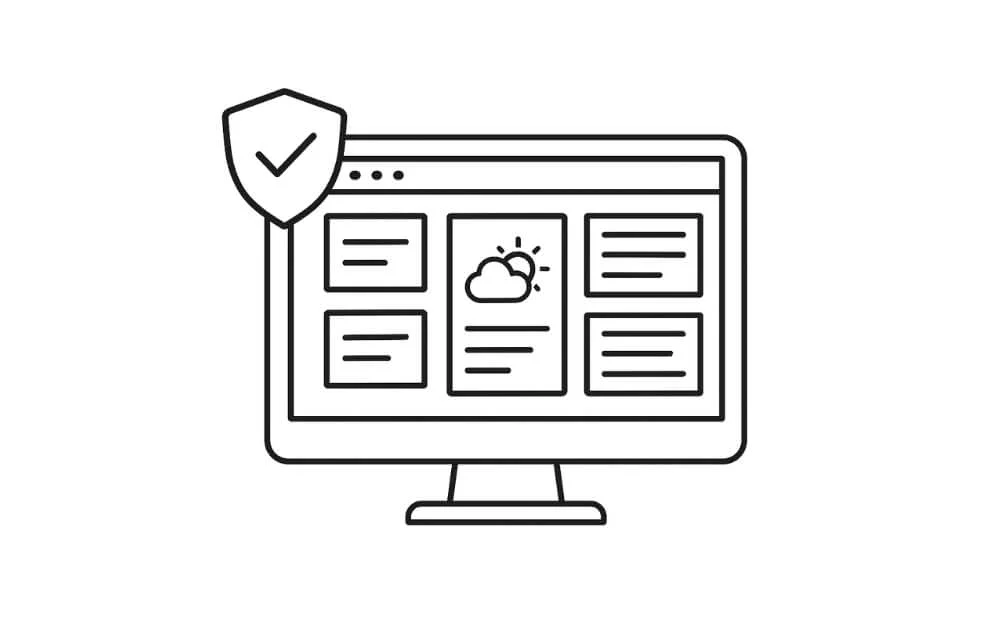
การโฮสต์แดชบอร์ดภาพรวมส่วนบุคคลของคุณในเครื่องบนอุปกรณ์ของคุณมีประโยชน์มากกว่าที่คุณคิด ก่อนอื่นข้อมูลทั้งหมดของคุณจะอยู่บนอุปกรณ์ของคุณ หากคุณใส่ใจเพิ่มเติมเกี่ยวกับความเป็นส่วนตัวและความปลอดภัยและคุณเป็นเจ้าของแผงควบคุมของคุณเต็มรูปแบบ นอกจากนี้ยังมาพร้อมกับตัวเลือกการปรับแต่งเพิ่มเติมที่คุณสามารถปรับแต่งตามความต้องการของคุณ
และเนื่องจากมีการโฮสต์บนอุปกรณ์ของคุณและยังแตกต่างจากแดชบอร์ดคลาวด์จึงเร็วโหลดเร็วขึ้นและไม่มีปัญหาใด ๆ และเนื่องจากเป็นโฮสต์ในเครื่องไม่มีโฆษณาและไม่มีการถ่ายโอนข้อมูลระหว่างอุปกรณ์ของคุณ คุณสามารถใช้อย่างรวดเร็วออฟไลน์โดยไม่มีปัญหาใด ๆ
น้ำหนักเบาสุด ๆ
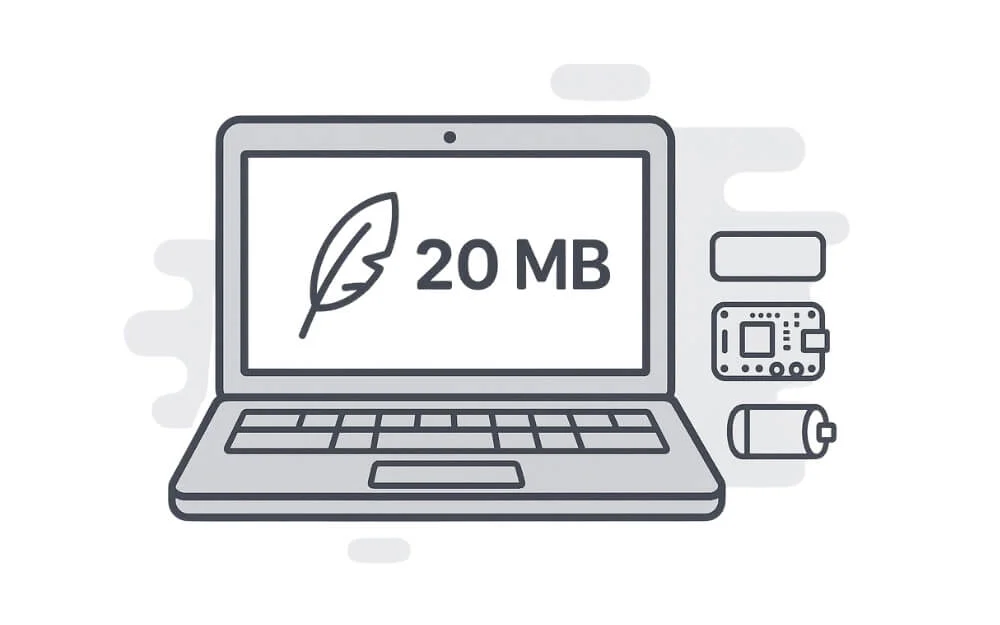
แอพพลิเคชั่นทั้งหมดจะทำงานบนไฟล์ไบนารี 20 MB เมื่อใช้คอนเทนเนอร์ของคุณ เนื่องจากมันไม่จำเป็นต้องมีสแต็คหนักเช่น nodejs หรือ python จึงสามารถทำงานบนอุปกรณ์เก่าได้อย่างง่ายดายและเร็วกว่าเมื่อเทียบกับแผงควบคุมเมฆอื่น ๆ
ฉันได้ติดตั้งอย่างรวดเร็วและฉันใช้มันมานานกว่าหนึ่งสัปดาห์โดยไม่สังเกตเห็นปัญหาการระบายแบตเตอรี่ใด ๆ โดยเฉพาะอย่างยิ่งเมื่อฉันทำงานบนเบราว์เซอร์ Google Chrome และไม่ได้สังเกตเห็นการระบายแบตเตอรี่ที่สำคัญ
ตัวเลือกการปรับแต่งขั้นสูง
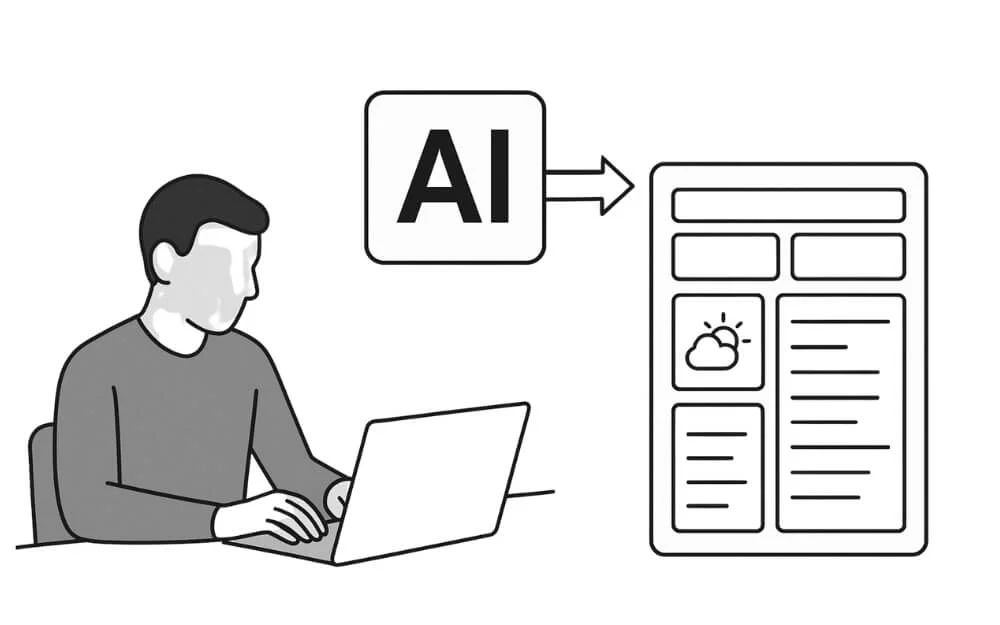
เนื่องจากภาพรวมของโฮสต์บนอุปกรณ์ของคุณคุณสามารถควบคุมได้อย่างเต็มที่เพื่อปรับแต่งตามความต้องการของคุณ อย่างไรก็ตามหากคุณเป็นผู้เริ่มต้นหรือคุณเป็นคนที่ไม่ชอบจัดการกับรหัสหรือข้อผิดพลาดคุณอาจพบว่ามันยากในตอนแรก แต่คุณสามารถใช้ AI เพื่อปรับแต่งแดชบอร์ดส่วนตัวของคุณได้อย่างง่ายดายตามการตั้งค่าของคุณ
เนื่องจาก AI นั้นเร็วกว่าและมีบริบทมากกว่าคุณจึงสามารถแก้ไขรหัสหลายร้อยบรรทัดได้อย่างง่ายดาย มีวิดเจ็ตและตัวเลือกการปรับแต่งมากมายสำหรับการมองอย่างรวดเร็วซึ่งคุณสามารถใช้ฟรีในเครื่องบนอุปกรณ์ของคุณเพื่อแก้ไขและปรับแต่งประสบการณ์ส่วนตัวของคุณ
ห้องสมุดวิดเจ็ตขนาดใหญ่
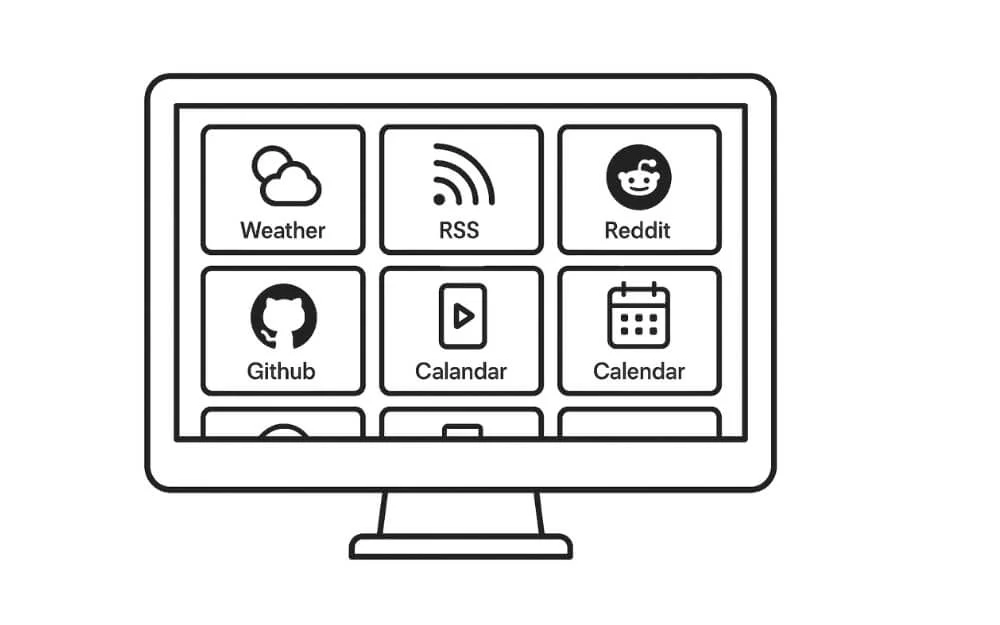
คุณสมบัติยอดนิยมอีกอย่างหนึ่งคือไลบรารีวิดเจ็ตที่กว้างซึ่งช่วยให้ผู้ใช้ใช้คุณสมบัติที่หลากหลายบนแผงควบคุมของพวกเขา ในขณะที่การเขียนโพสต์นี้ ณ ตอนนี้มองเห็นวิดเจ็ตมากกว่า 40 ตัวรวมถึงสภาพอากาศ, RSS, Reddit, GitHub, กางเกงขาสั้น YouTube, ปฏิทิน, นาฬิกา, บุ๊คมาร์คและอื่น ๆ ส่วนที่ดีที่สุดคือวิดเจ็ตทั้งหมดเหล่านี้ทำงานได้ทันทีโดยไม่ต้องตั้งค่าหรือ API ที่ซับซ้อน
ลดการโอเวอร์โหลดทางจิตใจ
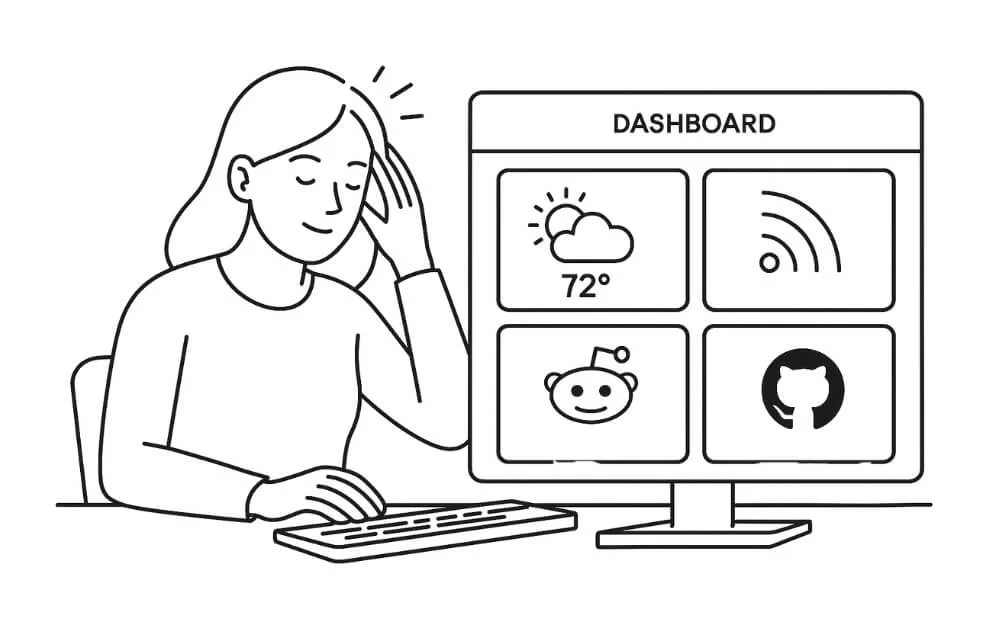
กรณีการใช้งานหลักของแดชบอร์ดส่วนบุคคลนี้คือการลดการโอเวอร์โหลดทางจิตของคุณและเข้าถึงข้อมูลทั้งหมดของคุณในที่เดียวซึ่งช่วยให้คุณประหยัดเวลาและความพยายามโดยการสลับระหว่างแอพที่แตกต่างกัน ด้วยตัวเลือกการปรับแต่งขั้นสูงและการสนับสนุนสำหรับหน้าคอลัมน์และวิดเจ็ตคุณสามารถจัดระเบียบข้อมูลทั้งหมดของคุณในรูปแบบง่าย ๆ ตามที่คุณต้องการ
ต้องขอบคุณการสนับสนุนวิดเจ็ตที่กว้างเช่นสภาพอากาศ, RSS, Reddit, GitHub, กางเกงขาสั้นและแม้แต่ YouTube มันอาจมีค่าสำหรับผู้ใช้ส่วนใหญ่ที่ใช้บริการเหล่านี้ ส่วนที่ดีที่สุดคือคุณสมบัติทั้งหมดเหล่านี้ทำงานได้โดยไม่ต้องติดตั้ง API ที่ซับซ้อนซึ่งทำให้เหมาะสำหรับผู้ใช้ทั่วไปในการสร้างและใช้แดชบอร์ดส่วนตัวของพวกเขาและรับข้อมูลทั้งหมดตามเวลาจริง
จัดระเบียบชีวิตดิจิทัลของคุณ
ดังนั้นนี่คือขั้นตอนโดยละเอียดเกี่ยวกับสิ่งที่เหลือบคุณสามารถตั้งค่าได้ทั้งบน Windows และ Mac และวิธีการใช้ AI เพื่อลดการทำงานด้วยตนเอง นอกจากนี้ข้อผิดพลาดทั่วไปและการแก้ไขที่คุณต้องรู้รวมถึงคุณสมบัติห้าอันดับแรกที่ทำให้ดูโดดเด่นจากส่วนที่เหลือ
ฉันใช้ภาพรวมสำหรับสัปดาห์ที่ผ่านมาและทำให้ฉันสามารถเข้าถึงข้อมูลทั้งหมดในที่เดียวได้ง่ายแทนที่จะสลับระหว่างแอพและเครื่องมือต่าง ๆ เพื่ออัปเดต
เนื่องจากมันฟรีและง่ายต่อการติดตั้งแม้สำหรับผู้เริ่มต้นทุกคนสามารถตั้งค่าแดชบอร์ดได้อย่างง่ายดาย อย่างไรก็ตามหากคุณเป็นผู้เริ่มต้นขั้นตอนอาจซับซ้อน แต่เรามั่นใจว่าขั้นตอนเหล่านี้ง่ายแม้สำหรับผู้เริ่มต้น
คำถามที่พบบ่อยในการติดตั้งอย่างรวดเร็วบนอุปกรณ์ของคุณ
1. ฉันสามารถเข้าถึงแดชบอร์ดแววจากโทรศัพท์หรือแท็บเล็ตบนเครือข่ายเดียวกันได้หรือไม่?
หากมือถือของคุณเชื่อมต่อกับเครือข่ายเดียวกันคุณสามารถเข้าถึงแดชบอร์ดแวววาวได้ที่ http: // ที่พักของคุณบนเบราว์เซอร์ของคุณ คุณสามารถค้นหาที่อยู่ IP ของคุณโดยใช้คำสั่ง ipconfig บน Windows และ IPConfig บนเทอร์มินัล Mac
2. ฉันจะเพิ่มการรับรองความถูกต้องหรือการป้องกันรหัสผ่านในแผงหน้าปัดของฉันได้อย่างไร
ขณะนี้เหลือบมองไม่สนับสนุนการเข้าสู่ระบบหรือการป้องกันรหัสผ่าน อย่างไรก็ตามคุณสามารถล็อคแท็บเฉพาะหรือแม้แต่เบราว์เซอร์ของคุณโดยใช้ส่วนขยายภายนอก
3. ฉันสามารถแบ่งปันแดชบอร์ดกับคนอื่นโดยไม่ให้เข้าถึงระบบของฉันได้หรือไม่?
ใช่คุณสามารถแชร์ผ่านเครือข่ายของคุณโดยใช้การส่งต่อพอร์ตหรือการเข้าถึงระยะไกล หรือคุณสามารถโฮสต์ใน VPS ใด ๆ และแบ่งปัน
4. ฉันสามารถเพิ่มวิดเจ็ตที่ต้องการคีย์ API เช่น Google ปฏิทินหรือความคิดได้หรือไม่?
คุณสามารถใช้วิดเจ็ตโดยไม่ต้องใช้การรวม API อย่างรวดเร็วคุณสามารถฝังวิดเจ็ตของคุณโดยใช้ IFRAME หรือแม้แต่วิดเจ็ต HTML ที่กำหนดเอง คุณยังสามารถใช้ API ภายนอกด้วยวิดเจ็ตที่กำหนดเองและโทเค็น API ผ่านตัวแปรสภาพแวดล้อมเดียว
5. มีวิธีสำรองการกำหนดค่าของฉันและกู้คืนในภายหลังหรือไม่?
คุณสามารถมองเห็นไฟล์ Backup.yml ได้อย่างรวดเร็วเพื่อสำรองแดชบอร์ดส่วนตัวของคุณ
6. เหลือบมองรองรับโหมดมืดหรือชุดรูปแบบภาพหรือไม่? ฉันสามารถจัดสไตล์ด้วย CSS ได้หรือไม่?
ใช่ภาพรวมมาพร้อมกับโหมดมืดในตัว คุณสามารถใช้สลับโหมดมืดที่มุมขวาบนของหน้าจอเพื่อสลับระหว่างโหมดมืดและโหมดแสง
